一 主动模式和被动模式
- 主动或者被动是相对客户端来讲的
- 被动模式,服务端会主动连接客户端获取监控项目数据,客户端被动地接受连接,并把监控信息传递给服务端
- 主动模式,客户端会主动把监控数据汇报给服务端,服务端只负责接收即可。
- 当客户端数量非常多时,建议使用主动模式,这样可以降低服务端的压力。
- 服务端有公网ip,客户端只有内网ip,但却能连外网,这种场景适合主动模式
二 添加监控主机
- 先添加主机组lijie-test 首先我们登陆到监控中心去配置,在添加监控主机前我们需要先添加一个主机群组,需要我们进入配置主机群组页面
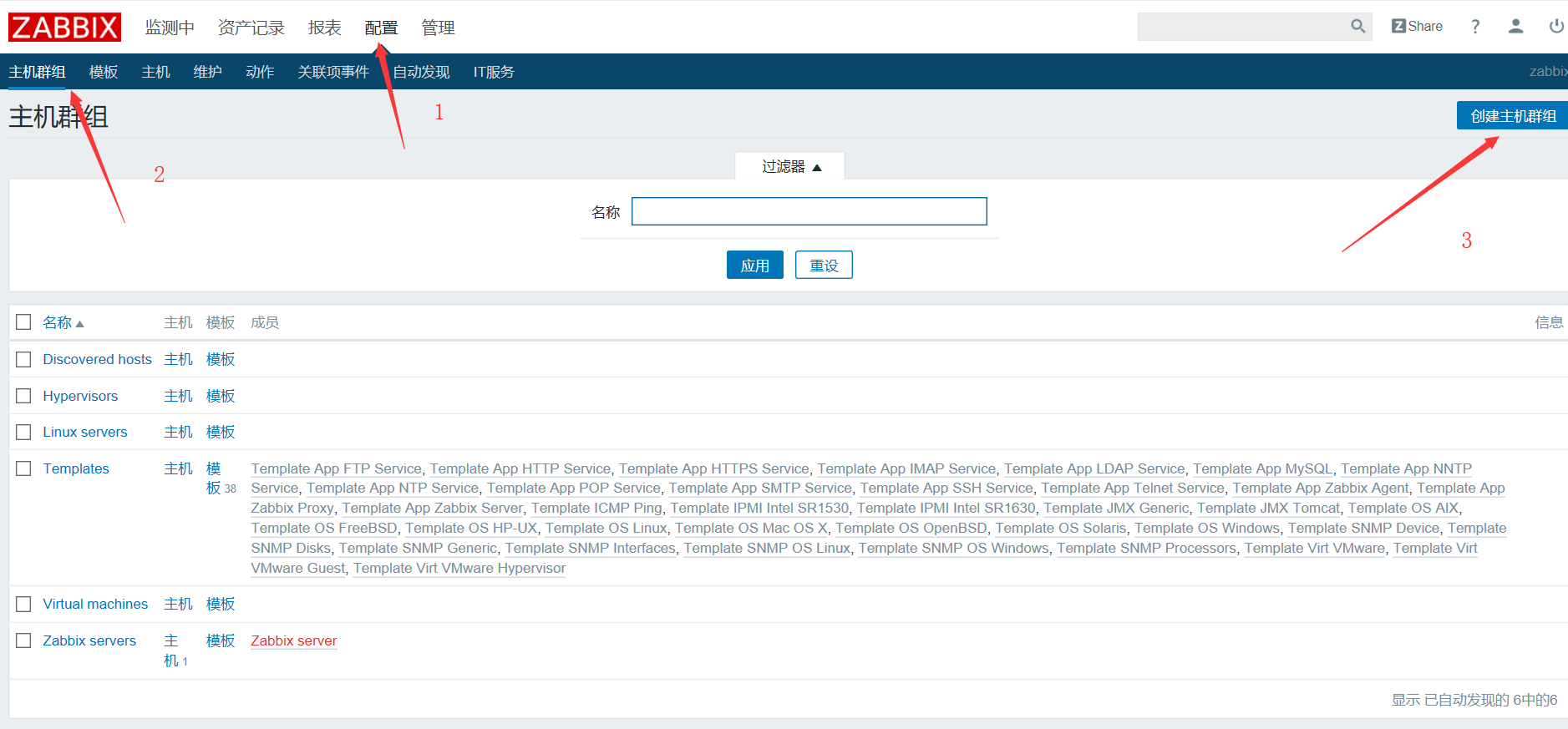 点击创建主机群组,进入以下界面,我们需要填写好组名,然后点击添加按钮
点击创建主机群组,进入以下界面,我们需要填写好组名,然后点击添加按钮 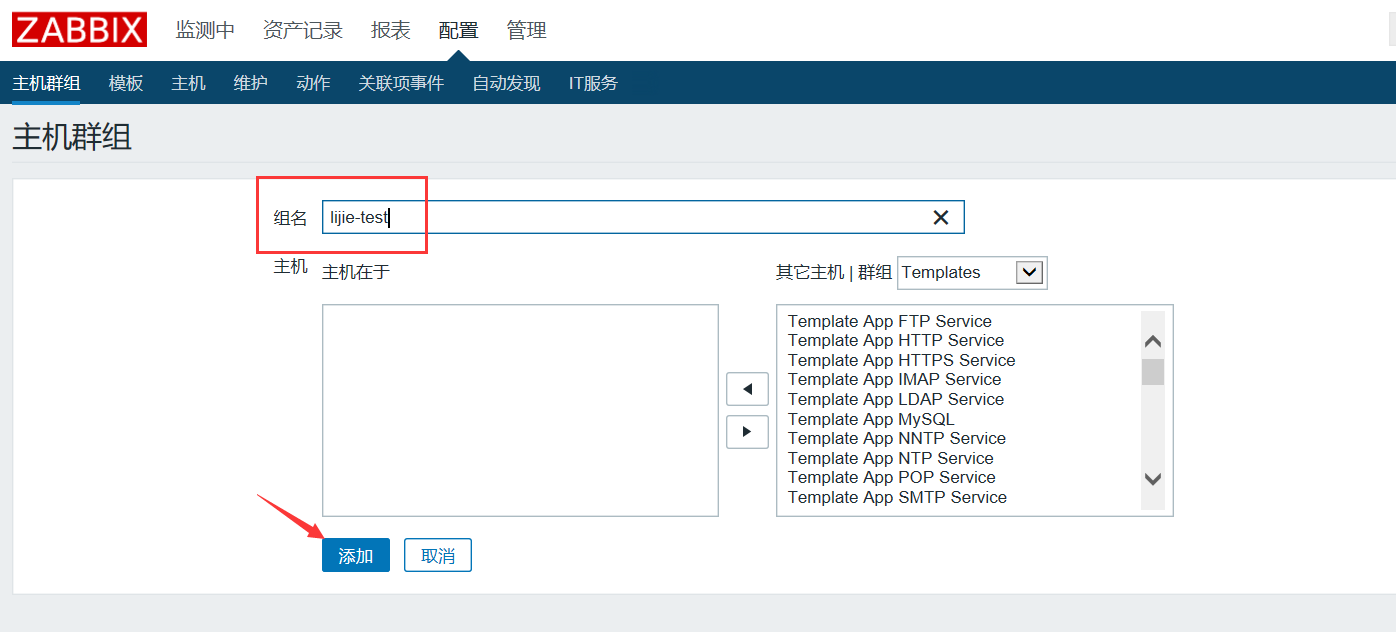
- 再添加主机,主机名称和可见名称都写lijie-02,这个名字是75.134客户端的hostname 首先进入添加主机的页面
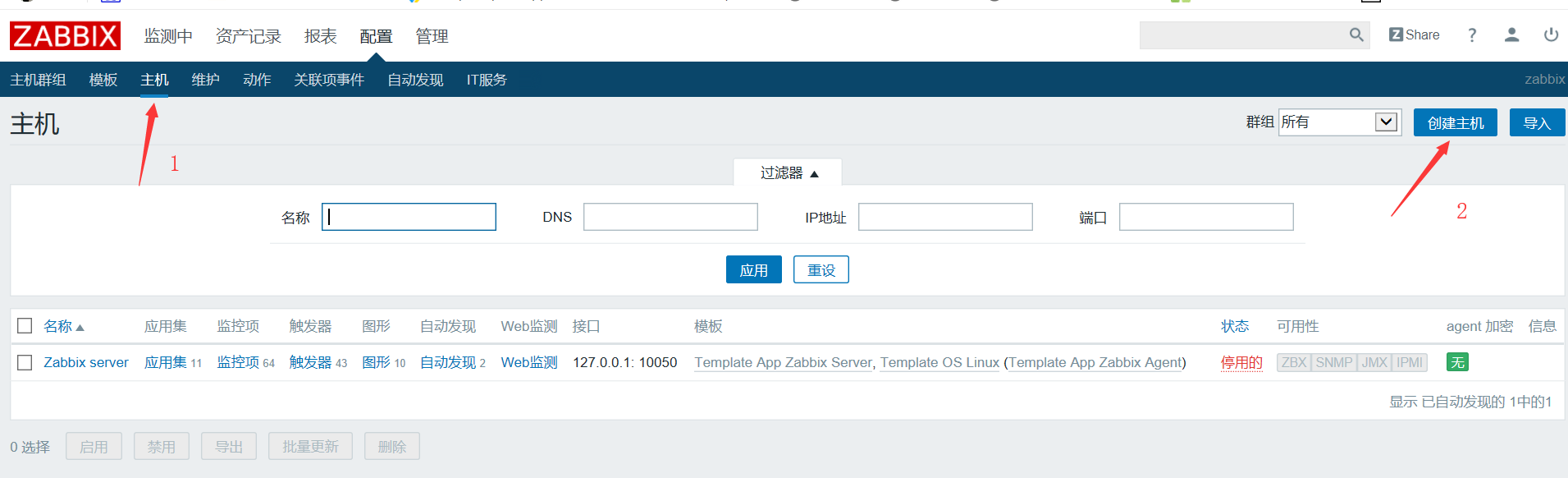 进入后填写好以下信息,其中IP地址就填写我们刚才配置好的zabbix客户端的IP地址
进入后填写好以下信息,其中IP地址就填写我们刚才配置好的zabbix客户端的IP地址 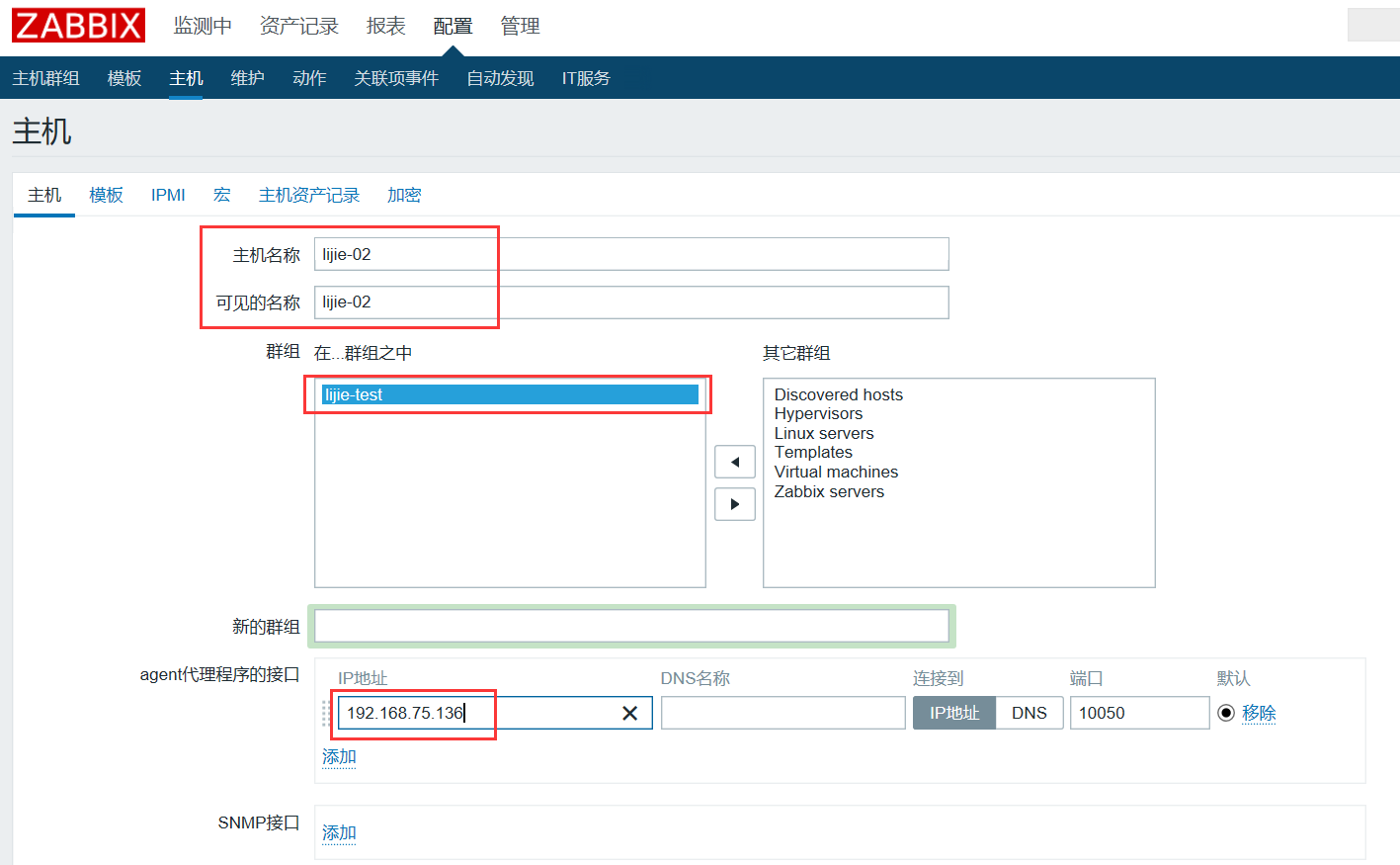 填写好这几项信息后,我们点击页面底部的添加按钮,就完成了添加,我们就可以在主机页面看到我们添加的主机
填写好这几项信息后,我们点击页面底部的添加按钮,就完成了添加,我们就可以在主机页面看到我们添加的主机 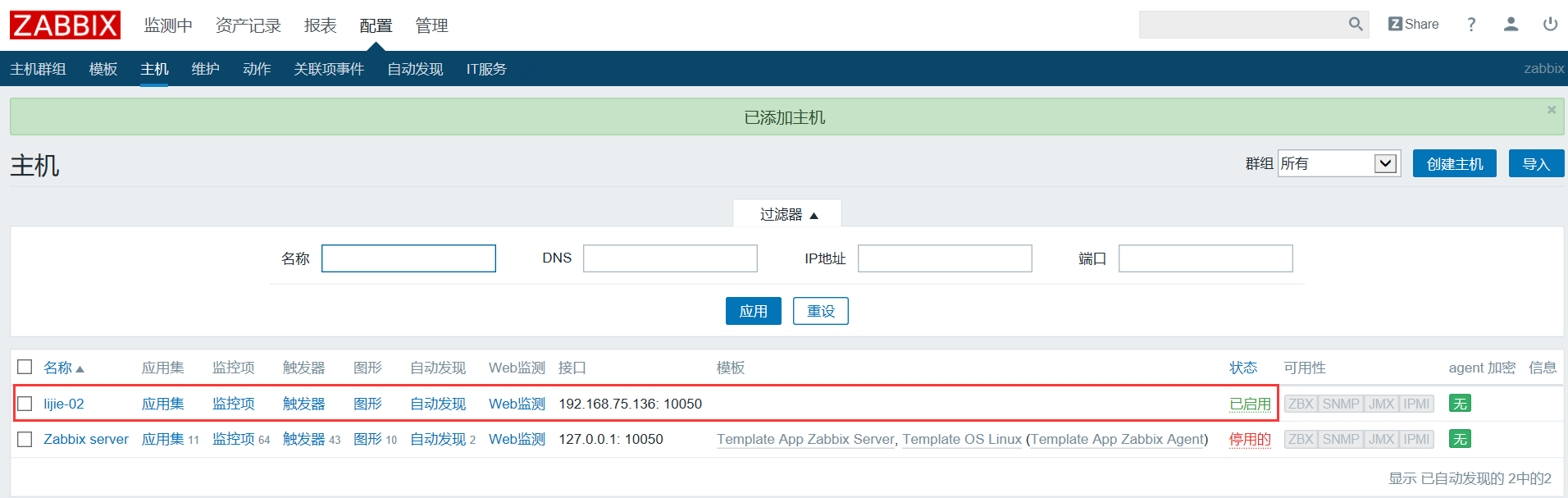 定义主动或者被动模式的话,可以点击上图的监控项进去配置
定义主动或者被动模式的话,可以点击上图的监控项进去配置 - 几个概念:应用集、监控项、触发器、图形、自动发现、web监测 应用集:就是监控项目的集合,如下图,64个监控项目分布在11个应用集里面
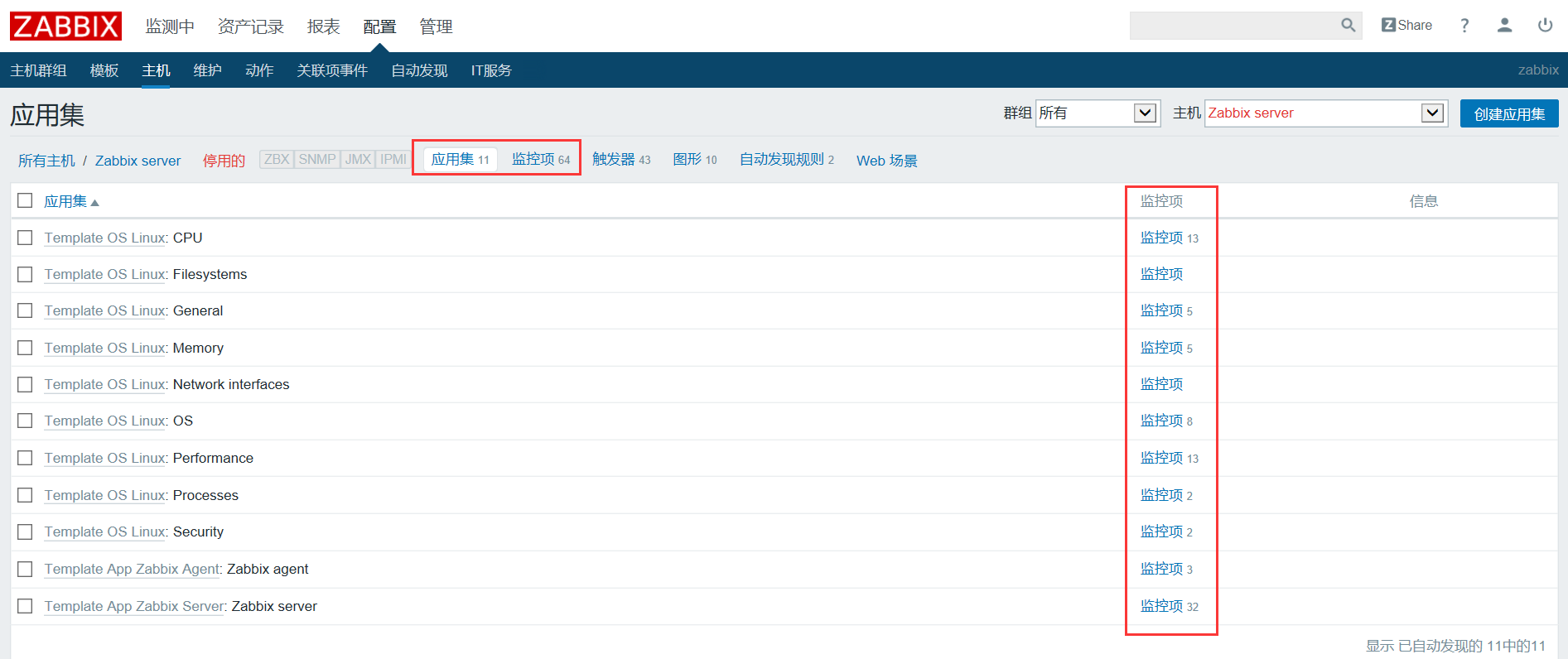 监控项:这里面是监控的所有的项目,总共64项
监控项:这里面是监控的所有的项目,总共64项 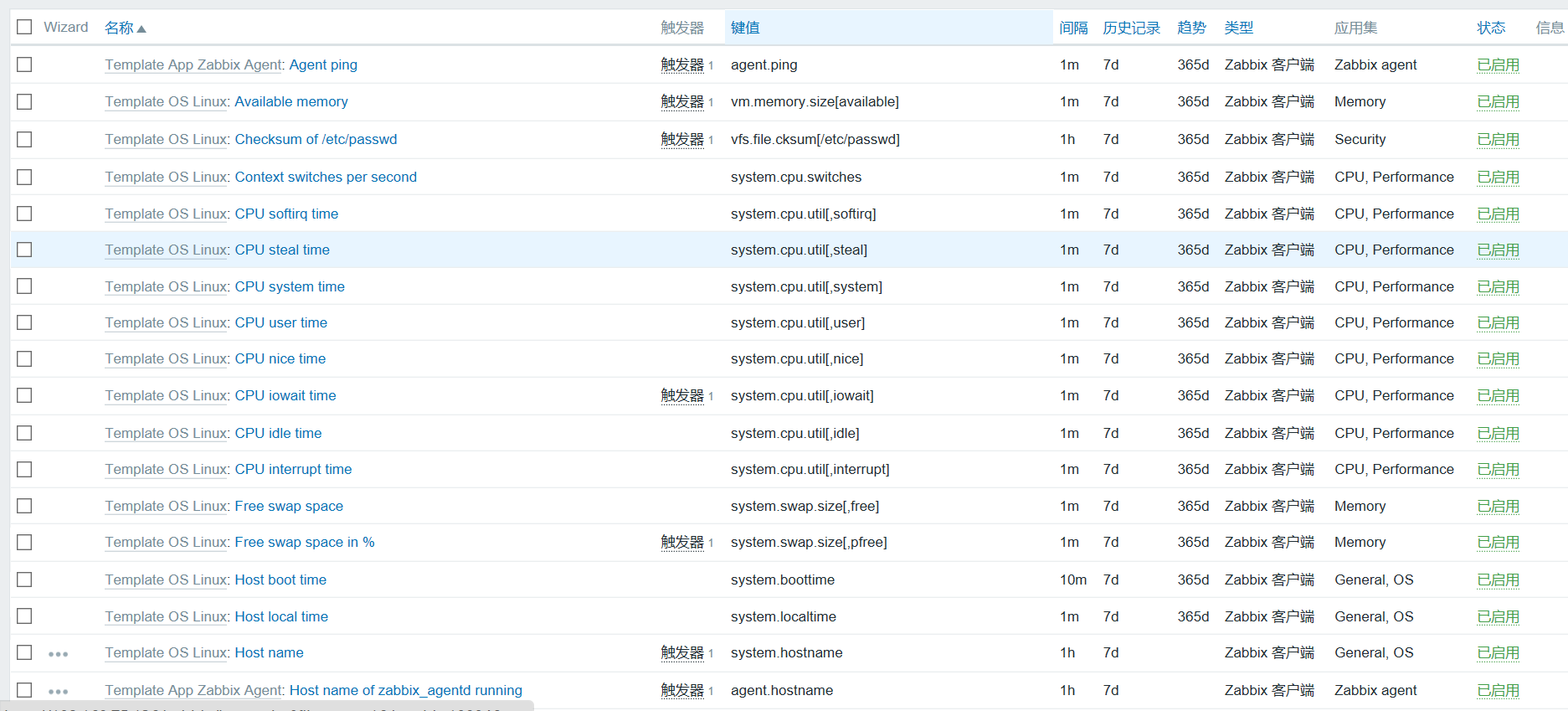 触发器:针对每一个监控项目设置的告警规则,也可以定义告警的级别
触发器:针对每一个监控项目设置的告警规则,也可以定义告警的级别 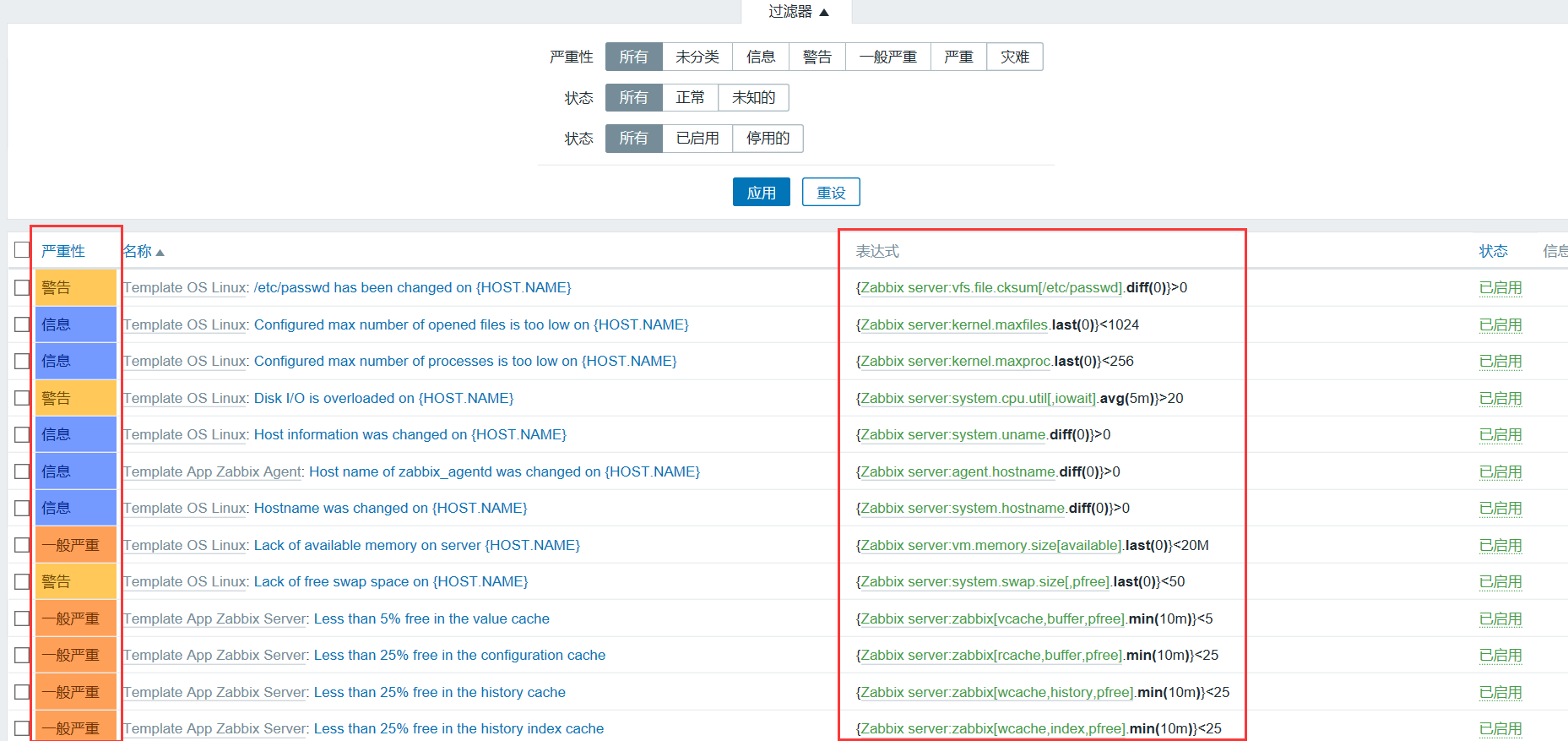 这里设置的告警级别是有颜色的,这个颜色会提现在下图的页面中,当我们一登录成功后,就会提示我们颜色,我们就能方便地知道哪些地方有问题
这里设置的告警级别是有颜色的,这个颜色会提现在下图的页面中,当我们一登录成功后,就会提示我们颜色,我们就能方便地知道哪些地方有问题  图形:zabbix能成图是因为zabbix存放了历史的数据的
图形:zabbix能成图是因为zabbix存放了历史的数据的 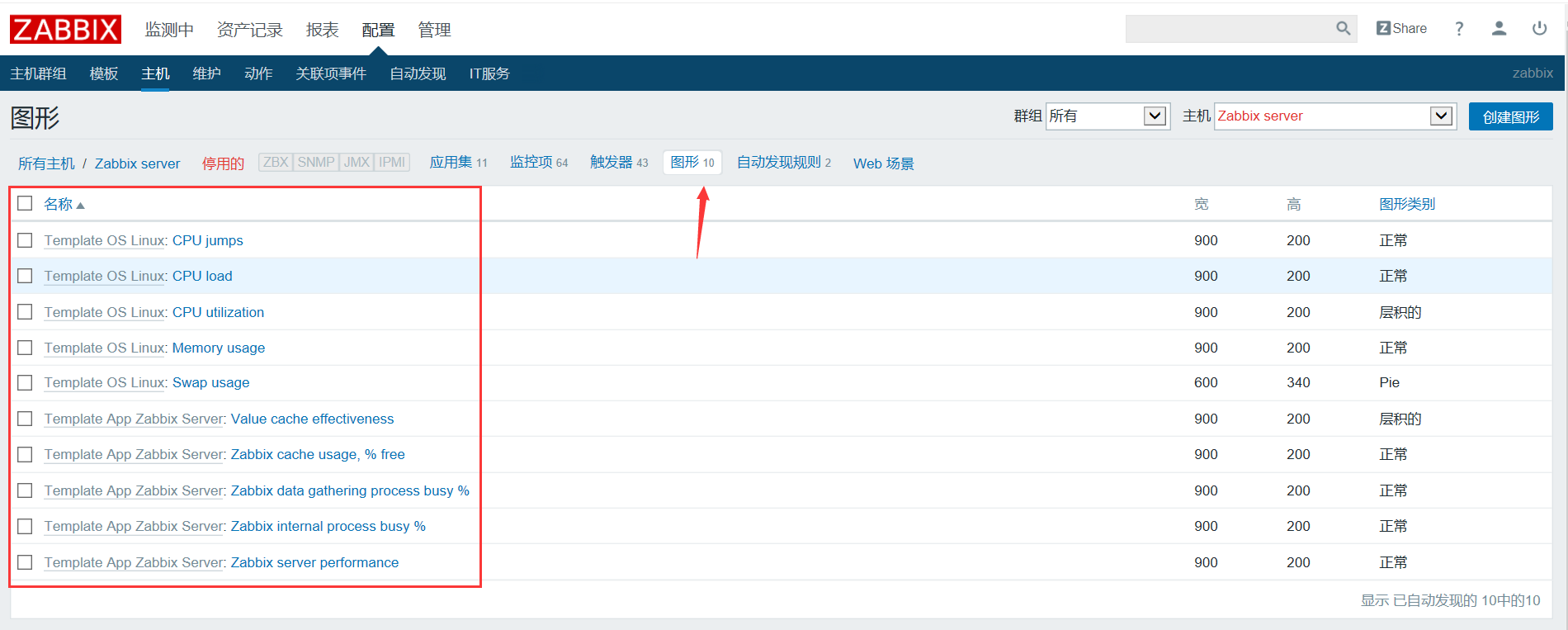 自动发现规则:这里包含了两层含义,一个是磁盘空间文件系统的使用量、使用比例;另一个是网卡的流量,这些都是自动的,自动发现分区有哪些区,如果自己手动配置的话是比较麻烦的,因为每一台机器的分区数、挂载点、网卡个数、网卡名称等是不一样的,因此需要自动发现,然后给我们形成图表和触发器
自动发现规则:这里包含了两层含义,一个是磁盘空间文件系统的使用量、使用比例;另一个是网卡的流量,这些都是自动的,自动发现分区有哪些区,如果自己手动配置的话是比较麻烦的,因为每一台机器的分区数、挂载点、网卡个数、网卡名称等是不一样的,因此需要自动发现,然后给我们形成图表和触发器 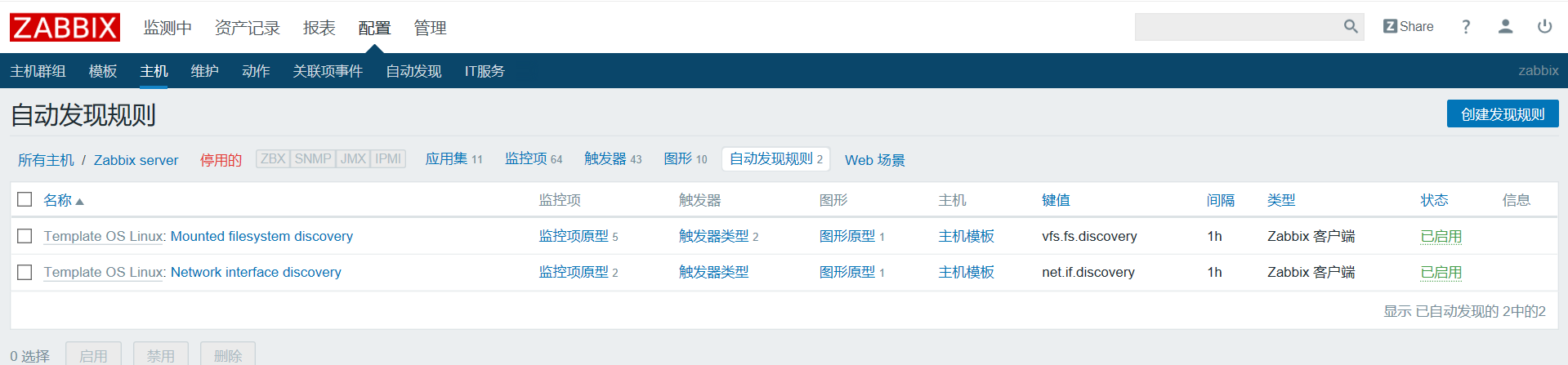 web检测:用于监控某一个网站,我们可以设置监控这个网站的很多规则,比如网站某个页面出问题了,返回的状态不是200OK的时候就告警
web检测:用于监控某一个网站,我们可以设置监控这个网站的很多规则,比如网站某个页面出问题了,返回的状态不是200OK的时候就告警 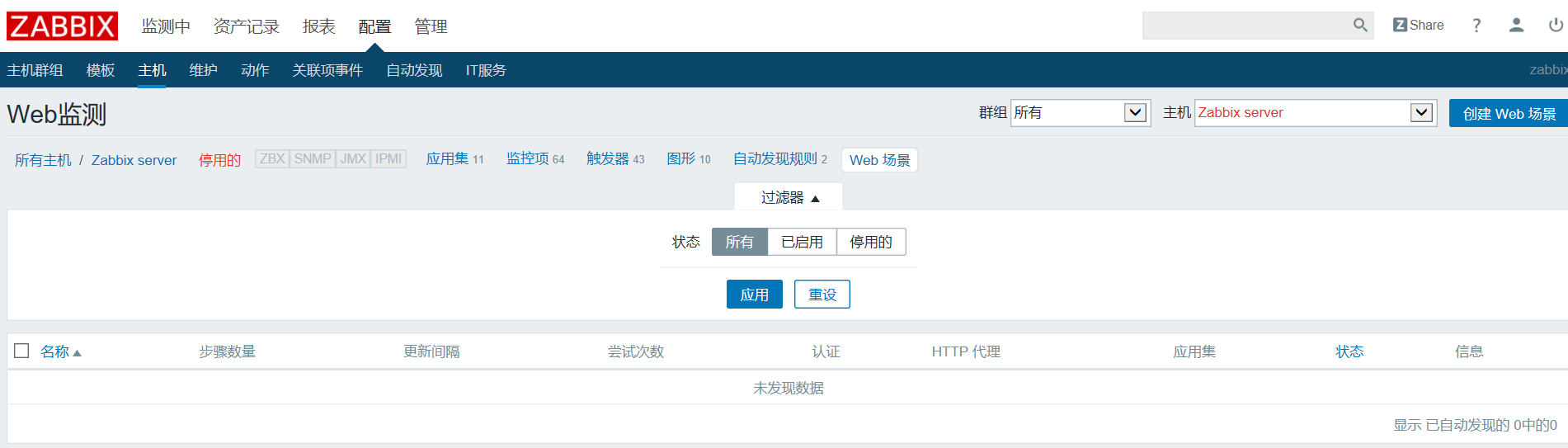
三 添加自定义模板
-
可以自定义一个常用模板,方便给新增主机添加监控项目
模板是非常有用的,当我们增加一些固定、特有格式、特有组的一些服务器的时候,又需要给这些服务器添加一些个性化的监控项目时,我们就需要将这些监控项目添加到一个特定的模板里,然后我们再把这个模板链接到这一组机器里,每增加类似的机器,我们就连接这个模板,这样就很方便去添加这些监控项目、触发器、图形、自动发现规则等 -
自定义lijie模板 关于模板,我们首先需要自定义一个模板,安装下图方式进入添加模板页面
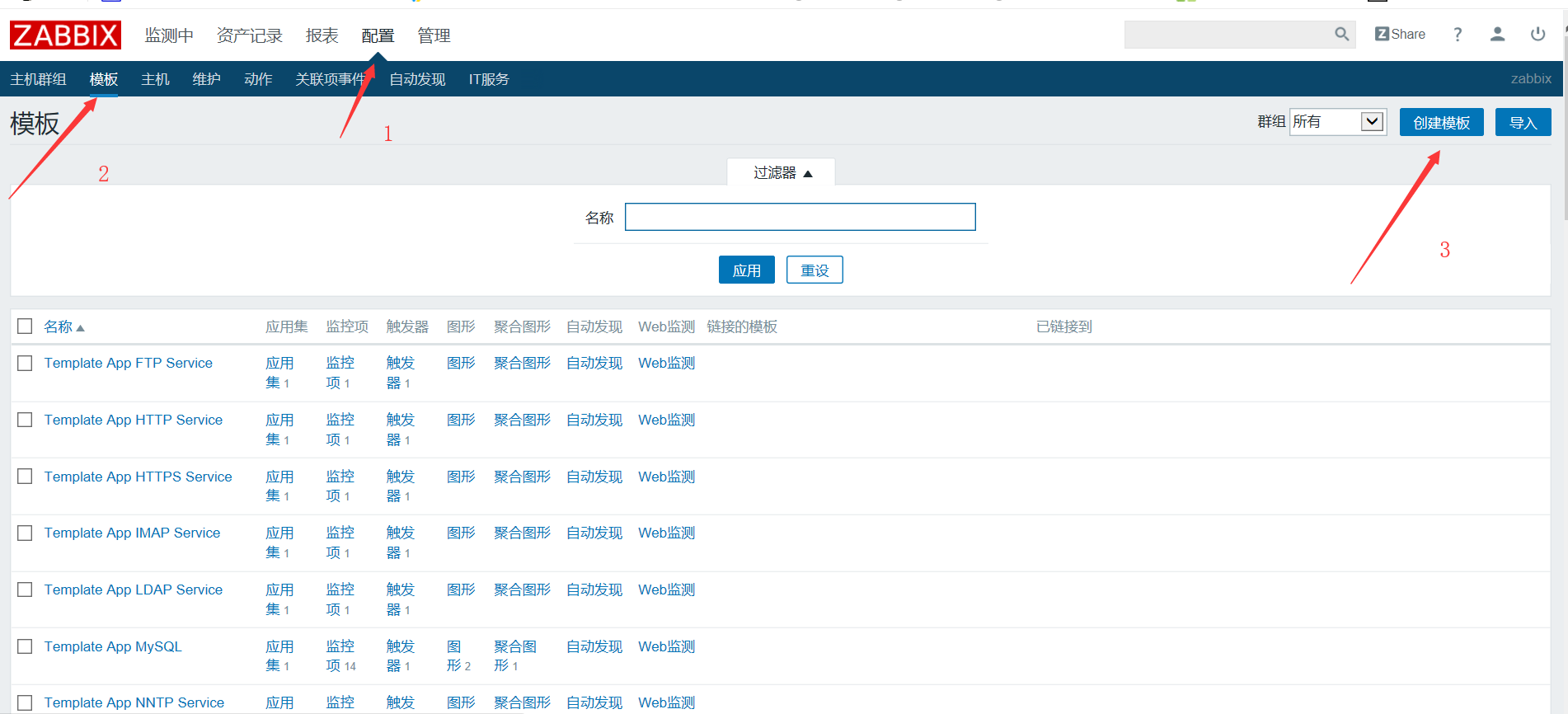 进入添加模板页面,填写好模板名称、可见名称,注意群组应该选择Templates模板群组
进入添加模板页面,填写好模板名称、可见名称,注意群组应该选择Templates模板群组 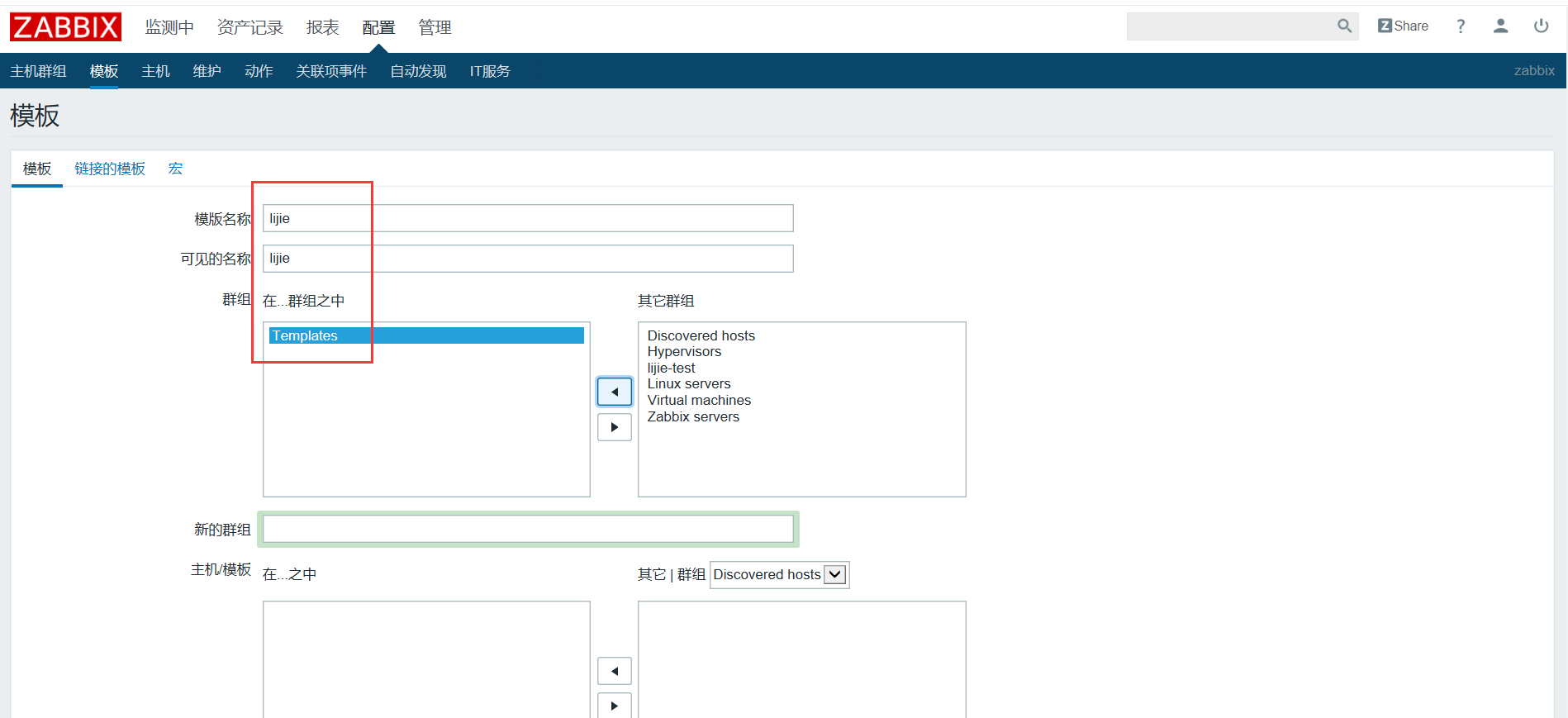 填写完毕后,点击页面底部的添加按钮就可以了
填写完毕后,点击页面底部的添加按钮就可以了 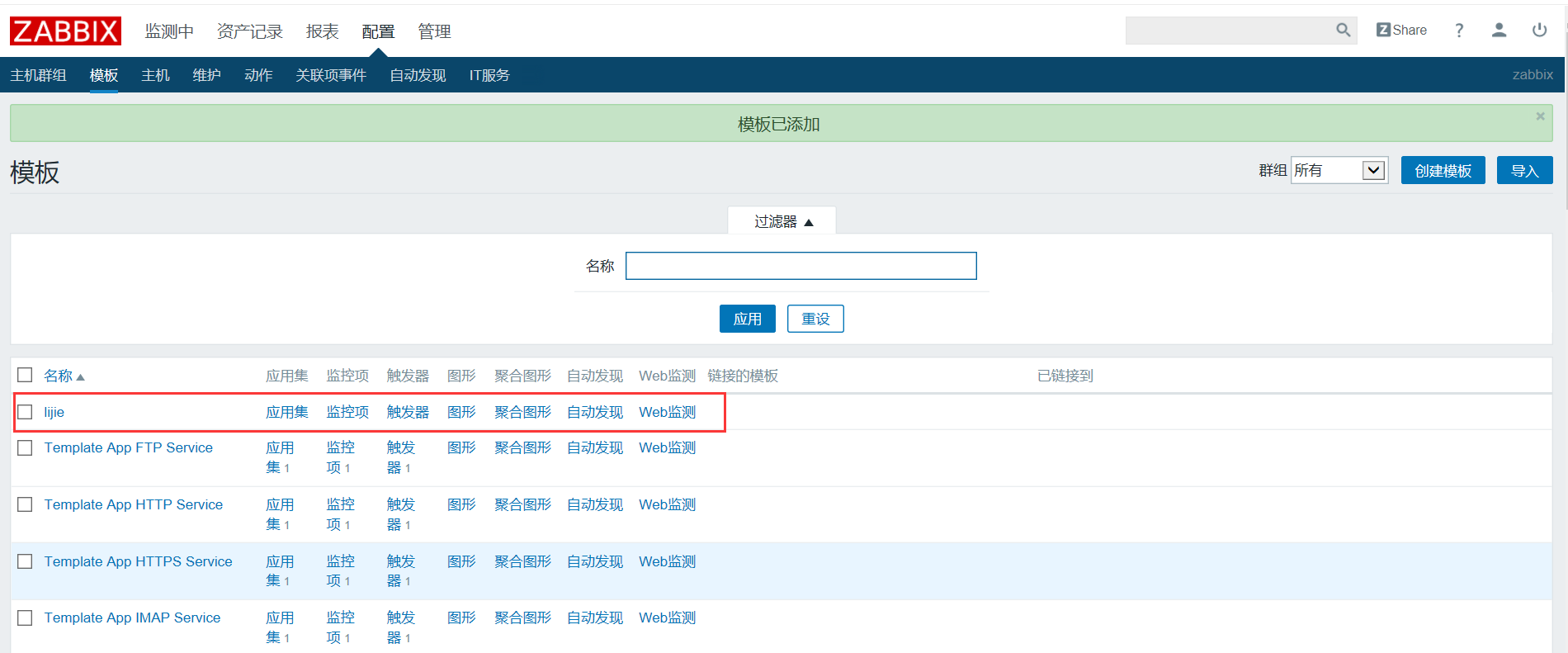
-
把其他自带模板里面的某些监控项目(比如cpu、内存等)复制到lijie模板里
这时候lijie模板里面是没有任何应用集、监控项、触发器这些的,我们可以到其他自带的目标里面复制一下监控项目过来,这里Template OS Linux模板比较适合,我们就从这里面复制监控项目过来,进入模板的监控项目列表中,选中我们想要复制的项目,然后点击页面底部的复制按钮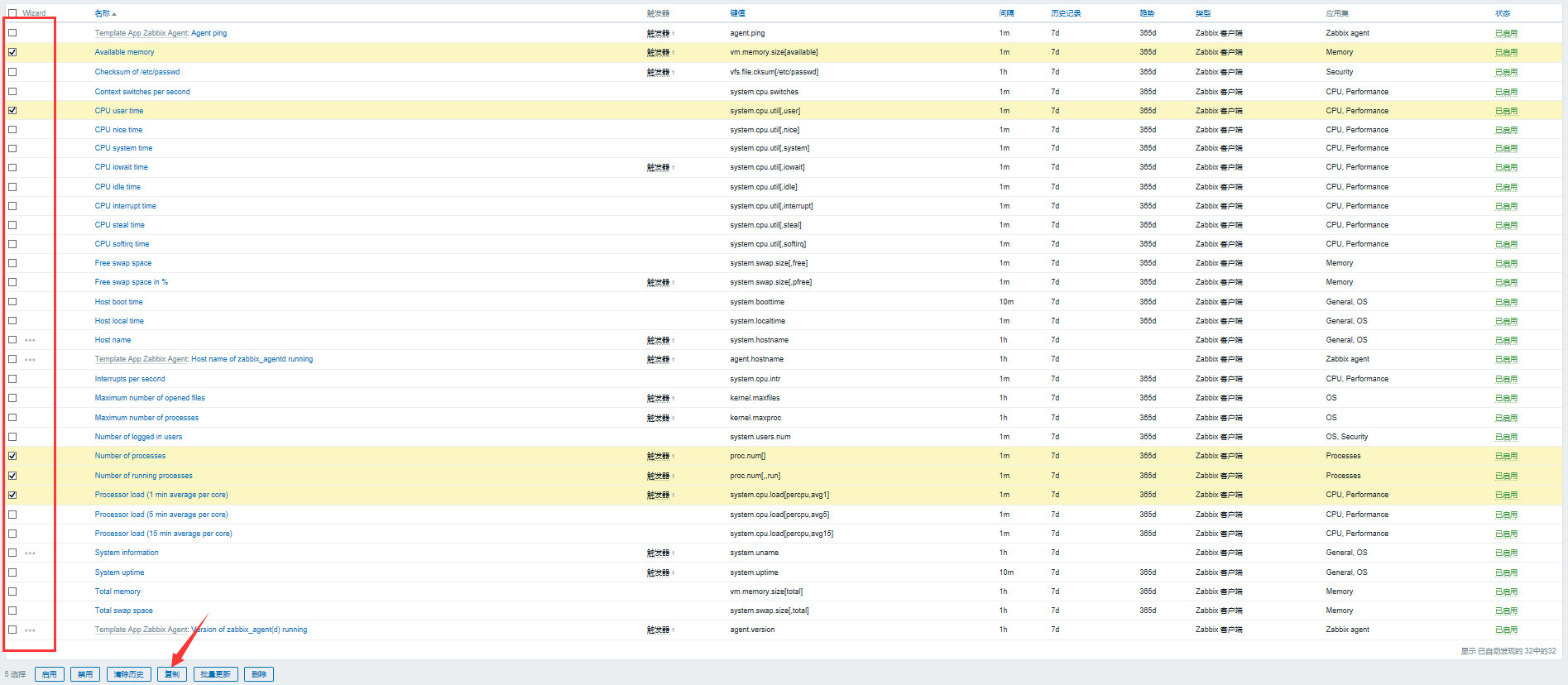 随后进入到以下页面,选中模板下面的lijie模板,然后点击复制
随后进入到以下页面,选中模板下面的lijie模板,然后点击复制 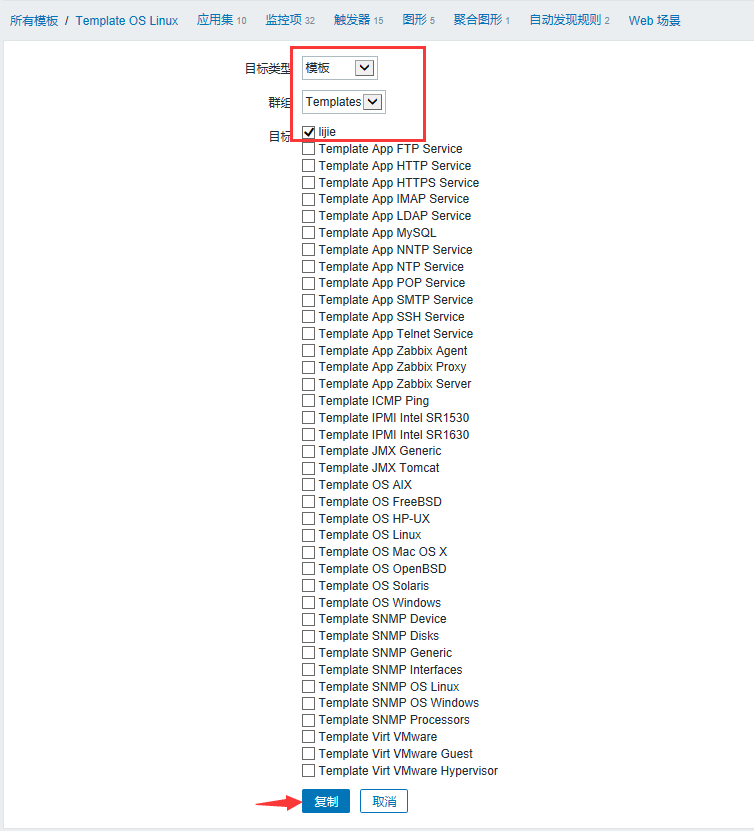 随后我们到模板中查看,可以看到lijie模板中就有了5项监控项目
随后我们到模板中查看,可以看到lijie模板中就有了5项监控项目 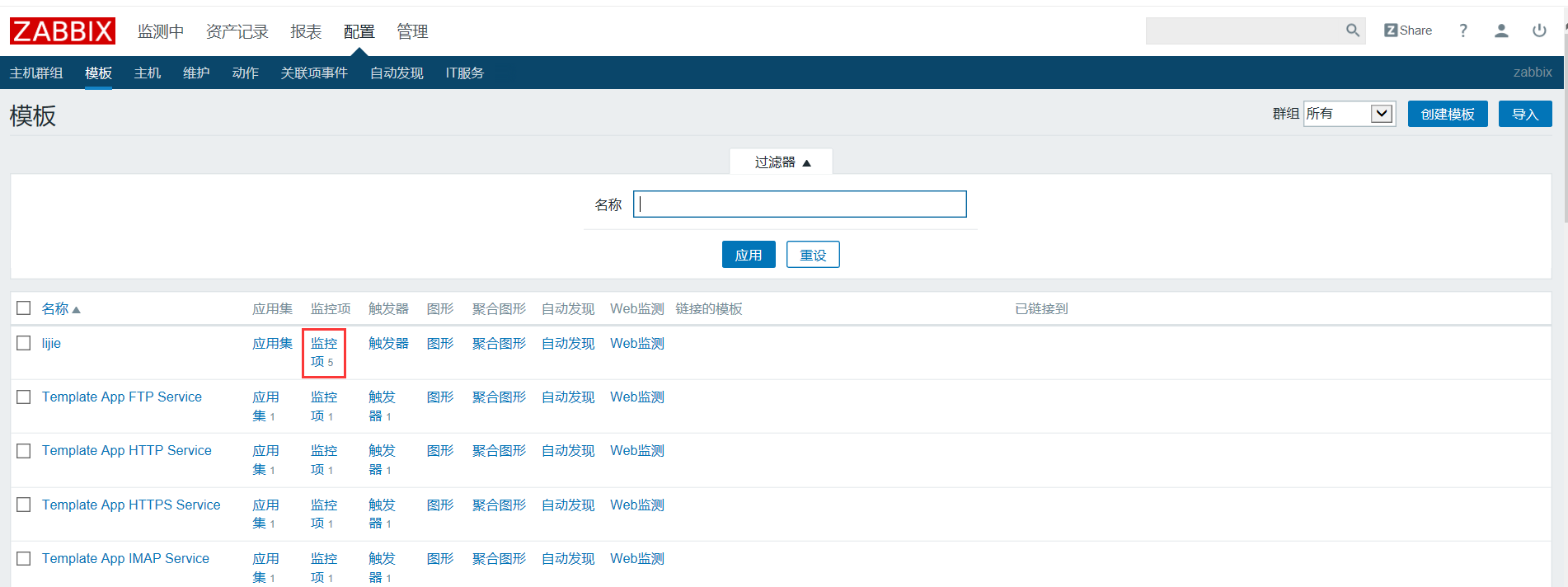 我们也可以用同样的方法把触发器、图形、聚合图形、添加到lijie里面来
我们也可以用同样的方法把触发器、图形、聚合图形、添加到lijie里面来 -
定义触发器
-
添加图形
-
自动发现,找到Template OS Linux,点击右侧的自动发现,参考Mounted filesystem discovery和Network interface discovery定义规则 自动发现下面没有复制这个选项
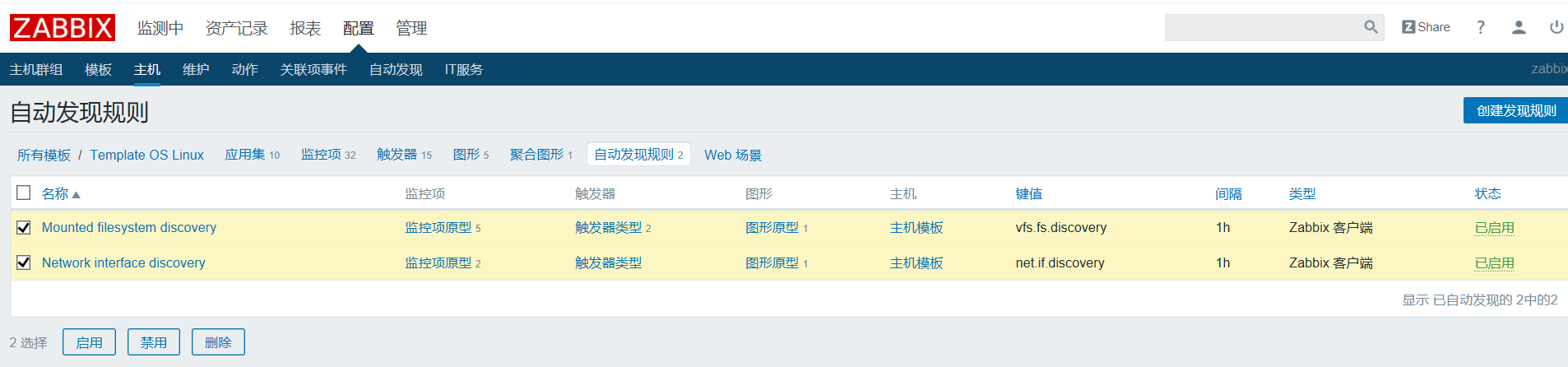
-
可以直接导出、导入模板,然后再删除不需要的对象 我们也可以将这个模板导出
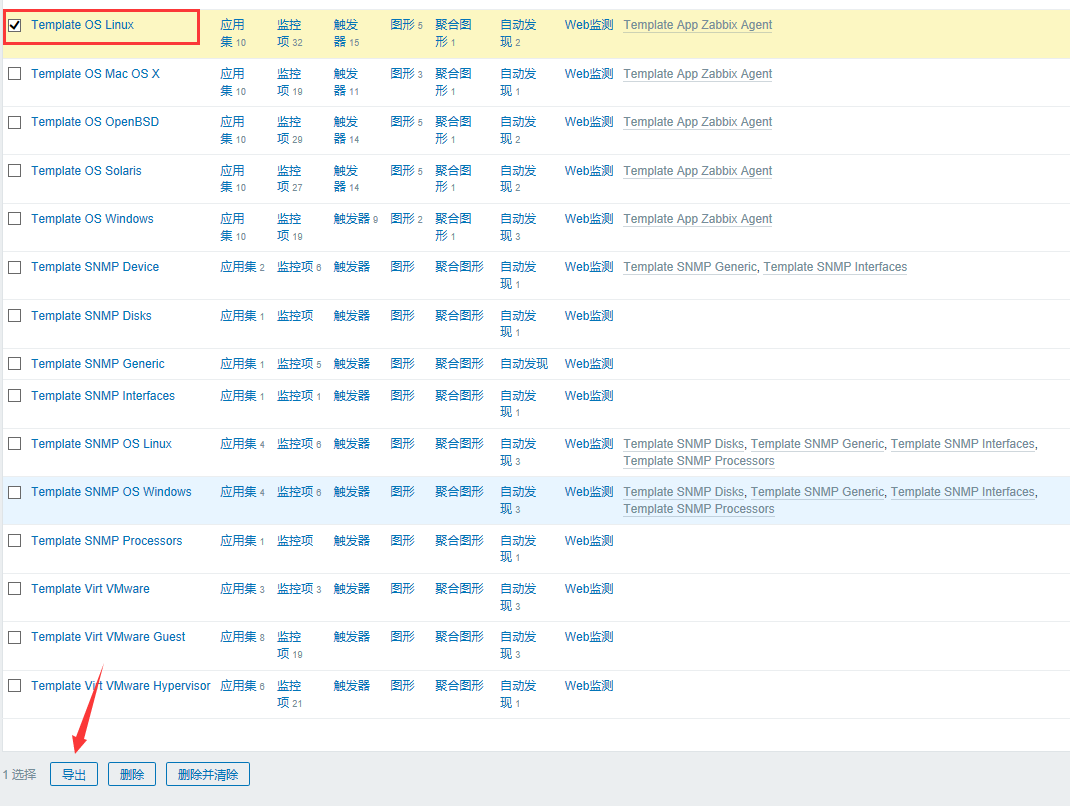 然后会下载一个后缀名为xml的文件,我们直接编辑这个文件就可以了
然后会下载一个后缀名为xml的文件,我们直接编辑这个文件就可以了 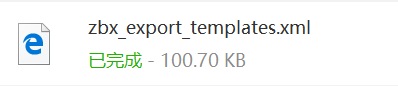
编辑这个文件的话,需要修改里面的模板名字、然后删除不需要的对象,工作量相对比较大,而且导入时容易出错,因此一般不建议使用这种方法
这个时候我们可以使用另外一种方法,我们先来将之前复制过来的监控项删除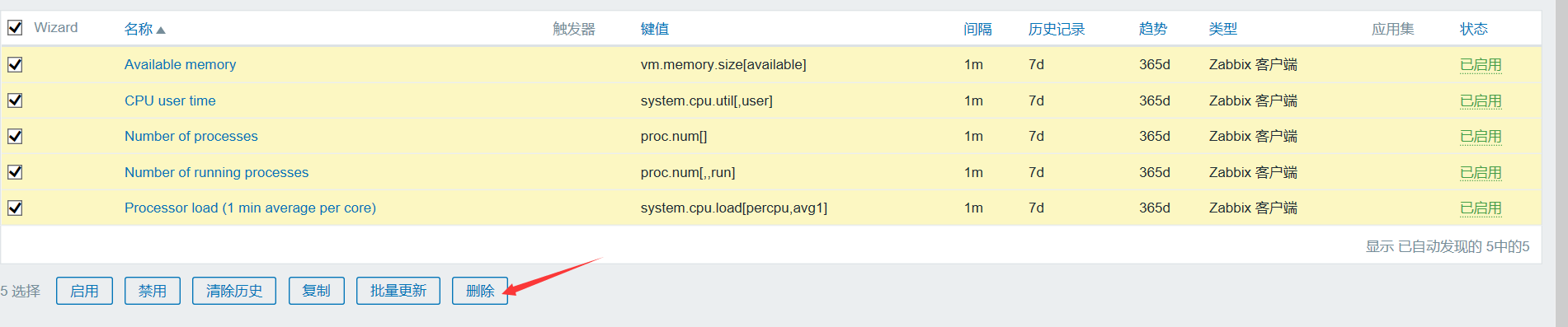 然后选择链接的模板,点击选择按钮,在弹出的页面中选择好想要链接的模板Template OS Linux
然后选择链接的模板,点击选择按钮,在弹出的页面中选择好想要链接的模板Template OS Linux 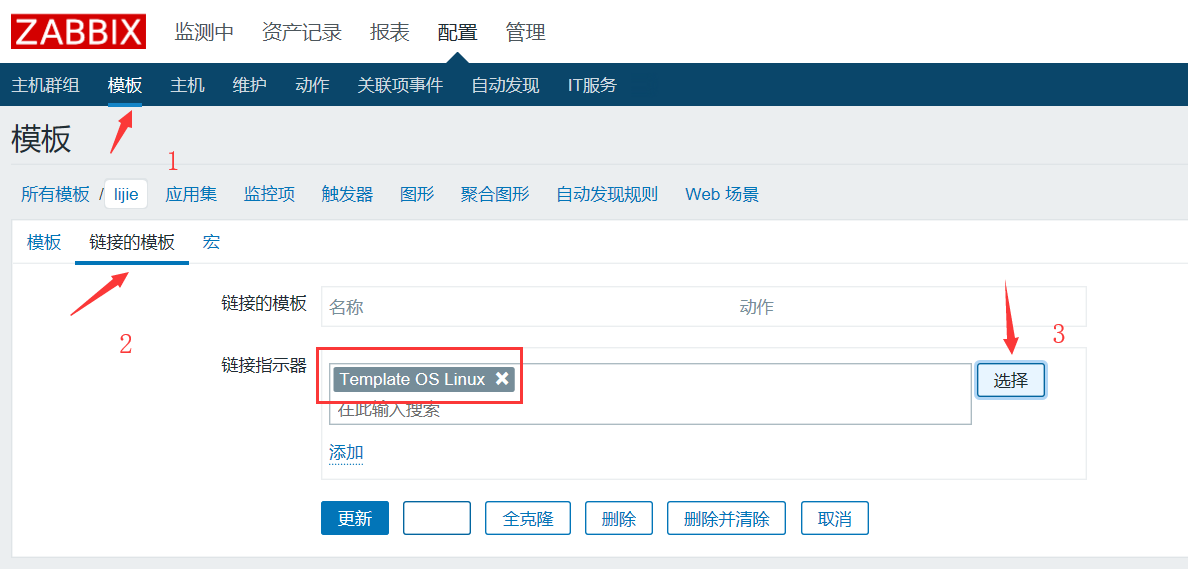 然后我们点击添加按钮,页面就会成为下面的样子,这时候我们再点击更新按钮
然后我们点击添加按钮,页面就会成为下面的样子,这时候我们再点击更新按钮 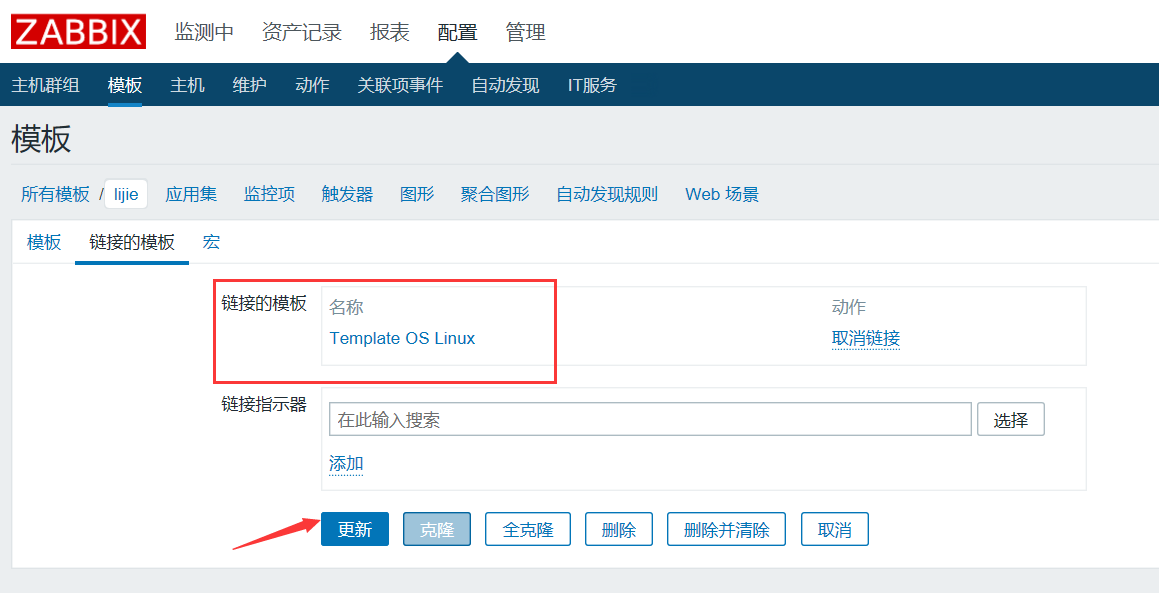 这时候我们可以看到模板lijie的应用集、监控项、触发器、图形等都已经有数据了
这时候我们可以看到模板lijie的应用集、监控项、触发器、图形等都已经有数据了 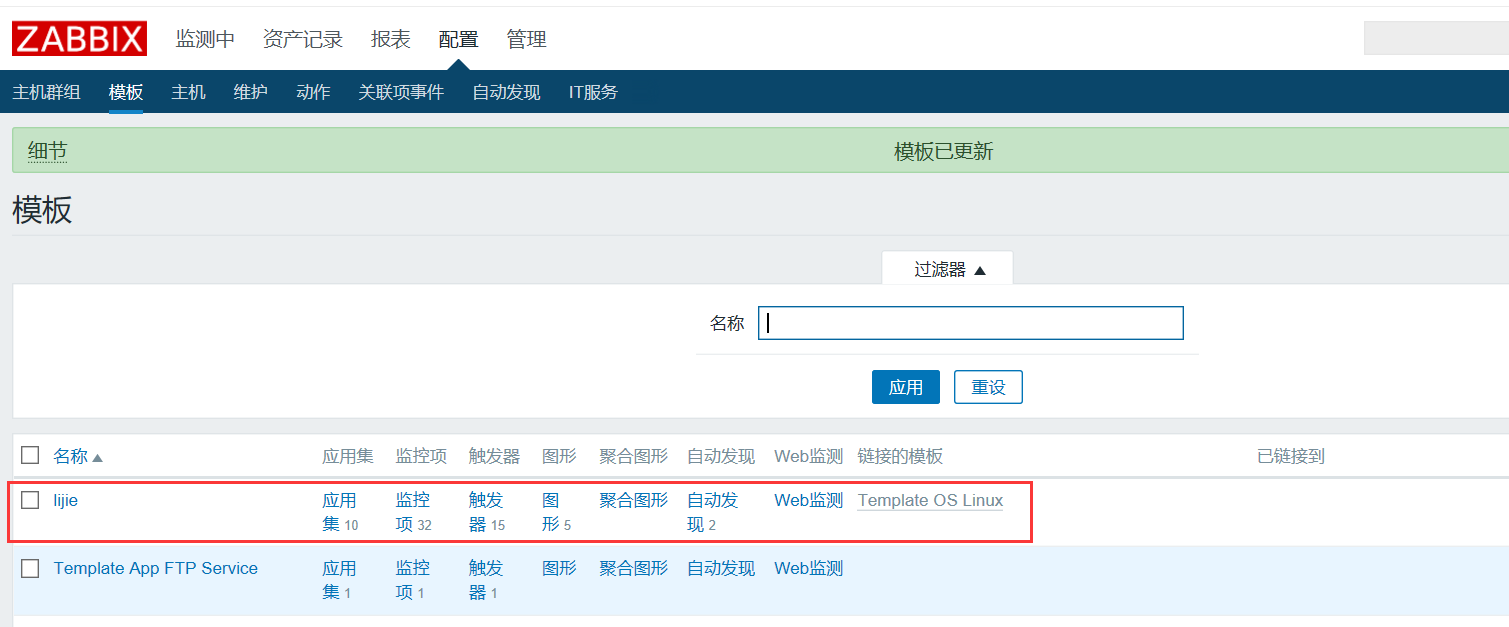 但是因为我们想要的数据是自动发现的数据,所以需要将其他的监控项删除,但如果是直接删除这些监控项是无法删除的,因为这些监控项数据是我们从另一个模板链接过来的
但是因为我们想要的数据是自动发现的数据,所以需要将其他的监控项删除,但如果是直接删除这些监控项是无法删除的,因为这些监控项数据是我们从另一个模板链接过来的 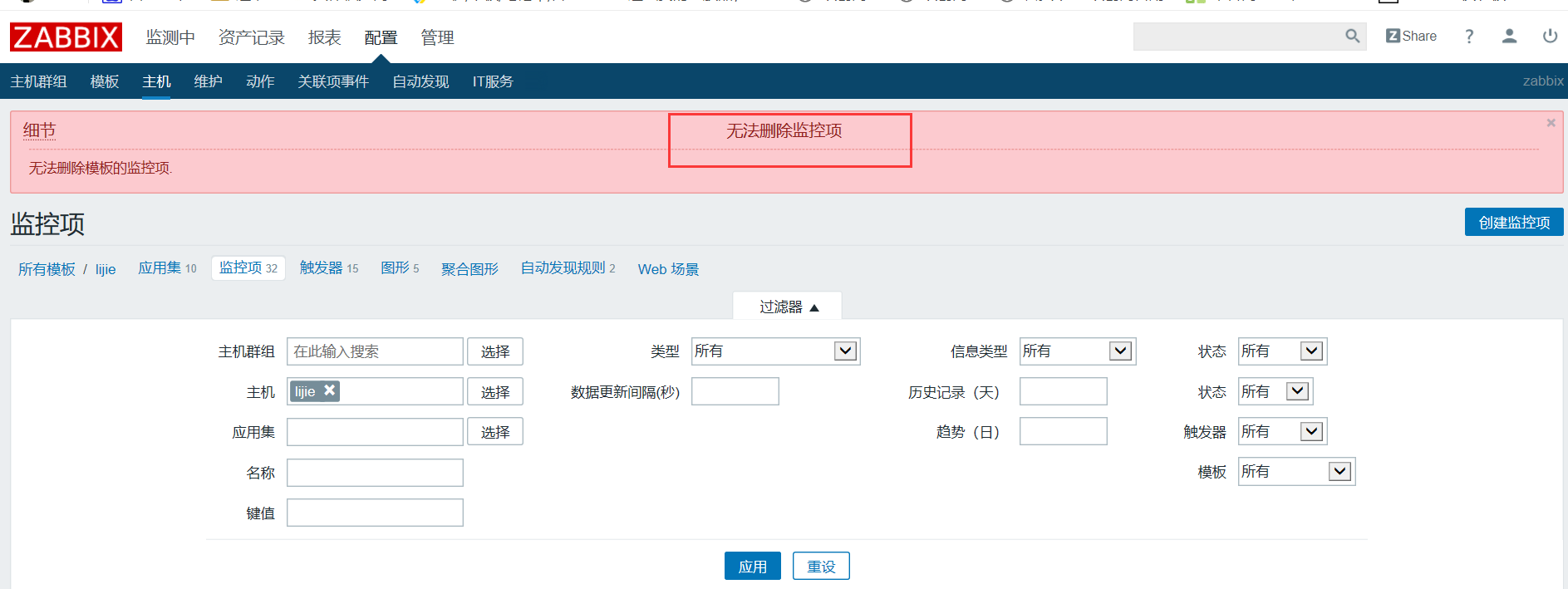 我们再来看链接的模板页面里面,可以看到有取消链接和取消链接并清理两个按钮
我们再来看链接的模板页面里面,可以看到有取消链接和取消链接并清理两个按钮 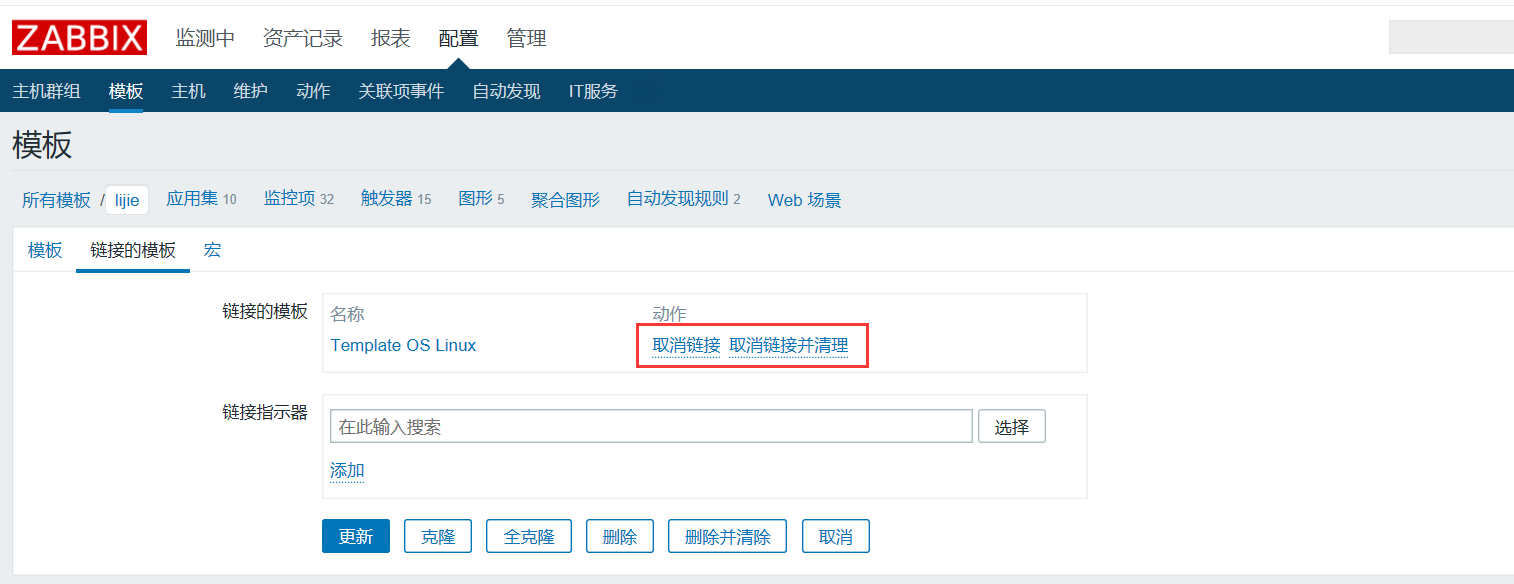 其中取消链接按钮是取消lijie模板跟原来Template OS Linux模板的链接关系,并不会删除原来的监控项,而取消链接并清理按钮则会取消链接关系并删除原来的监控项,我们使用取消链接按钮后,来到监控项页面可以看到原来页面中的链接模板名字已经没有了
其中取消链接按钮是取消lijie模板跟原来Template OS Linux模板的链接关系,并不会删除原来的监控项,而取消链接并清理按钮则会取消链接关系并删除原来的监控项,我们使用取消链接按钮后,来到监控项页面可以看到原来页面中的链接模板名字已经没有了 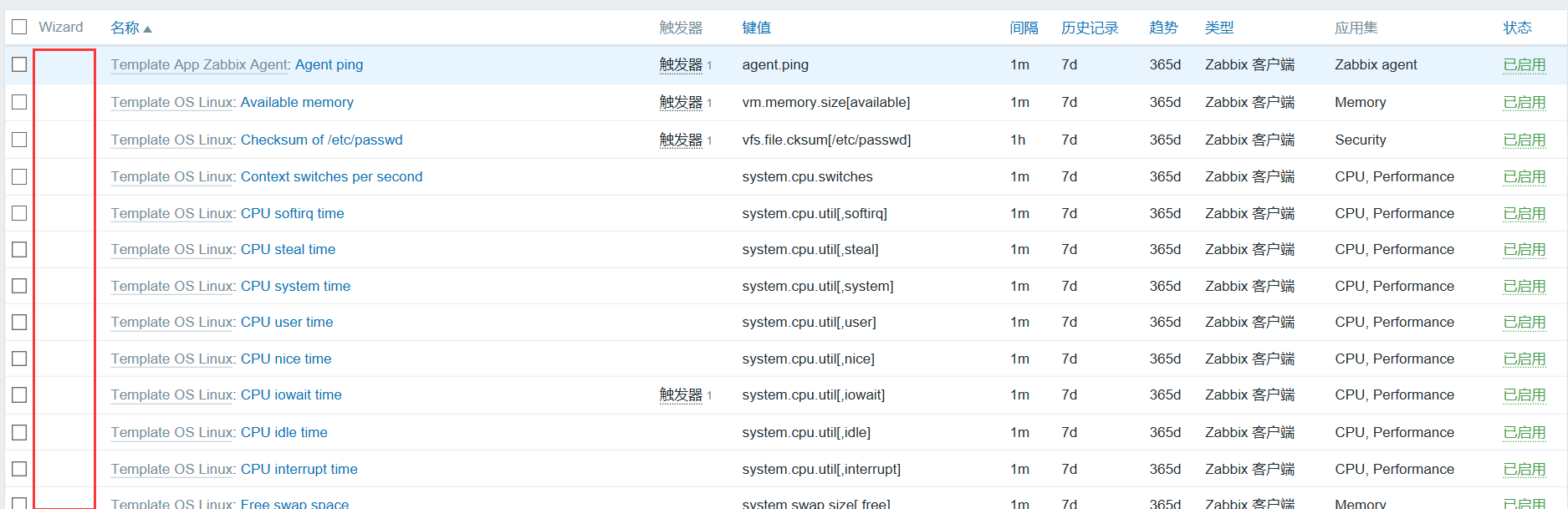 这时候我们就可以删除除了自动发现外的项目了,删除的时候我们需要先删除监控项、再删除应用集
这时候我们就可以删除除了自动发现外的项目了,删除的时候我们需要先删除监控项、再删除应用集
删除监控项时,我们先选择需要删除的项目,再点击下方的删除按钮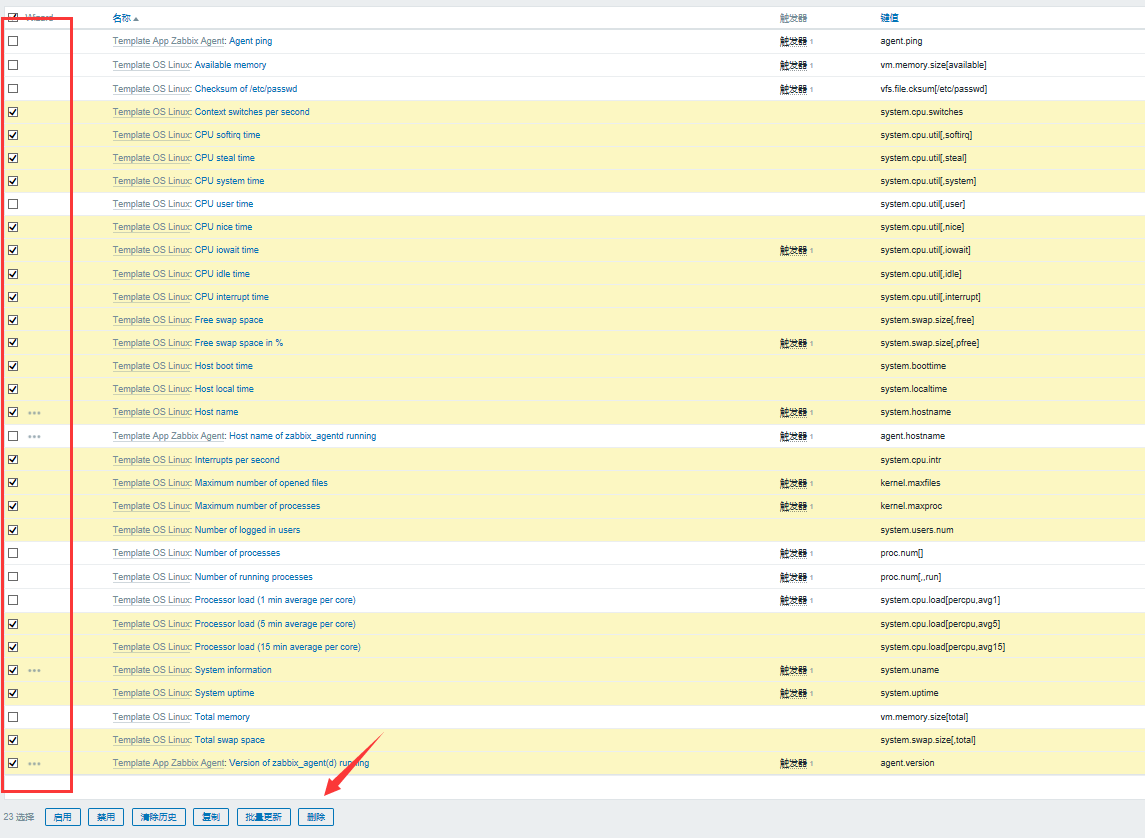 然后提示删除成功
然后提示删除成功 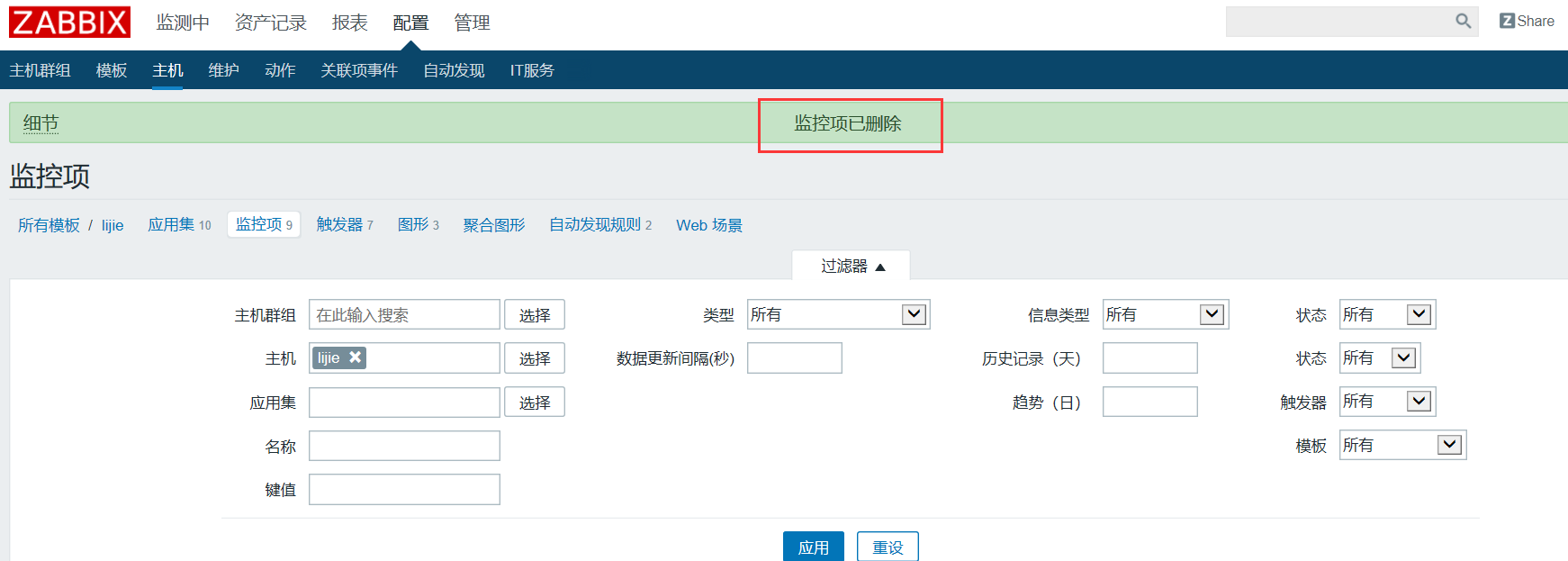 再来删除应用集,只要后面有数字的项目就不能删除,选中没有数字的项目,点击下方删除按钮
再来删除应用集,只要后面有数字的项目就不能删除,选中没有数字的项目,点击下方删除按钮 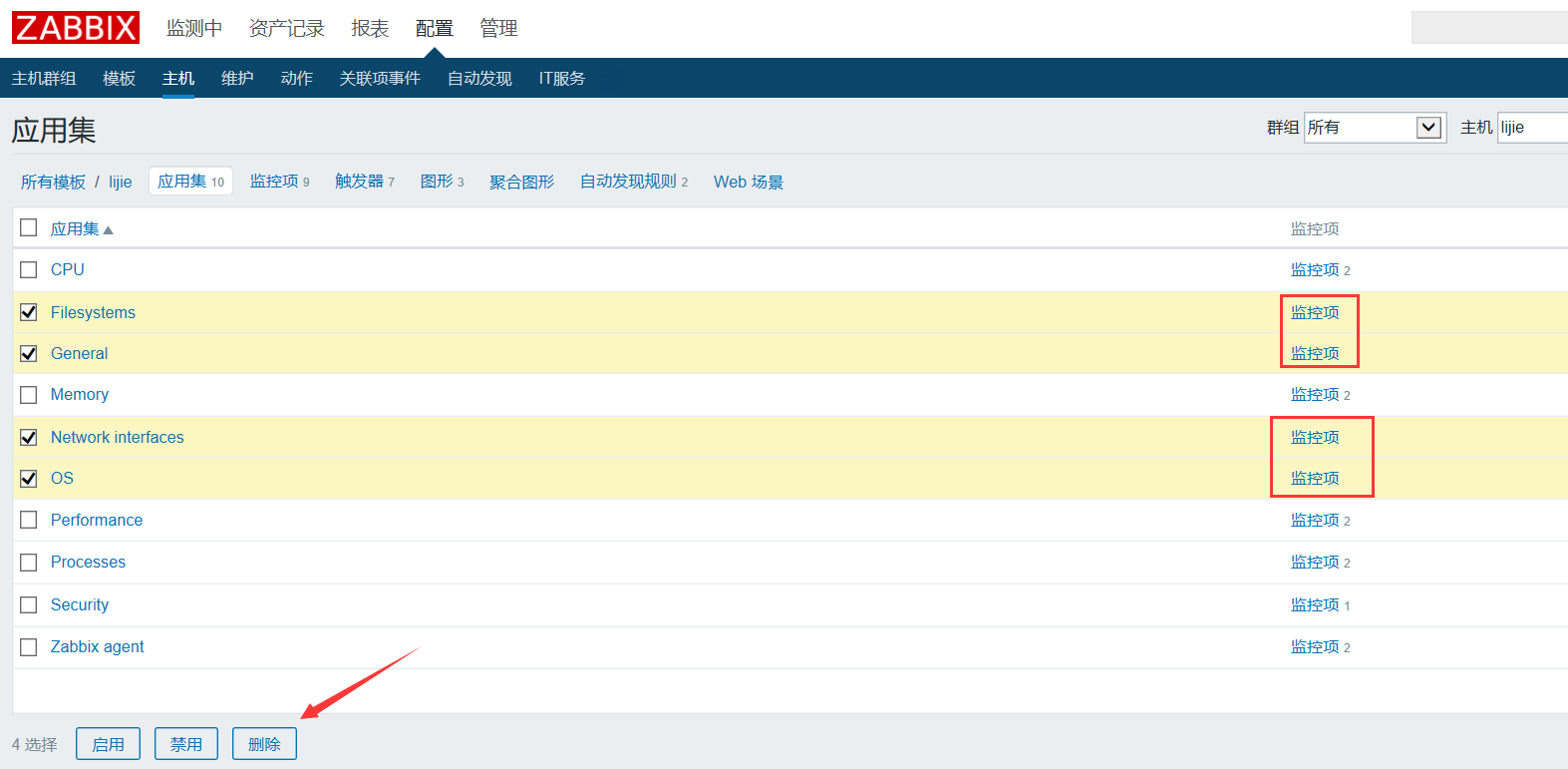 提示删除成功
提示删除成功 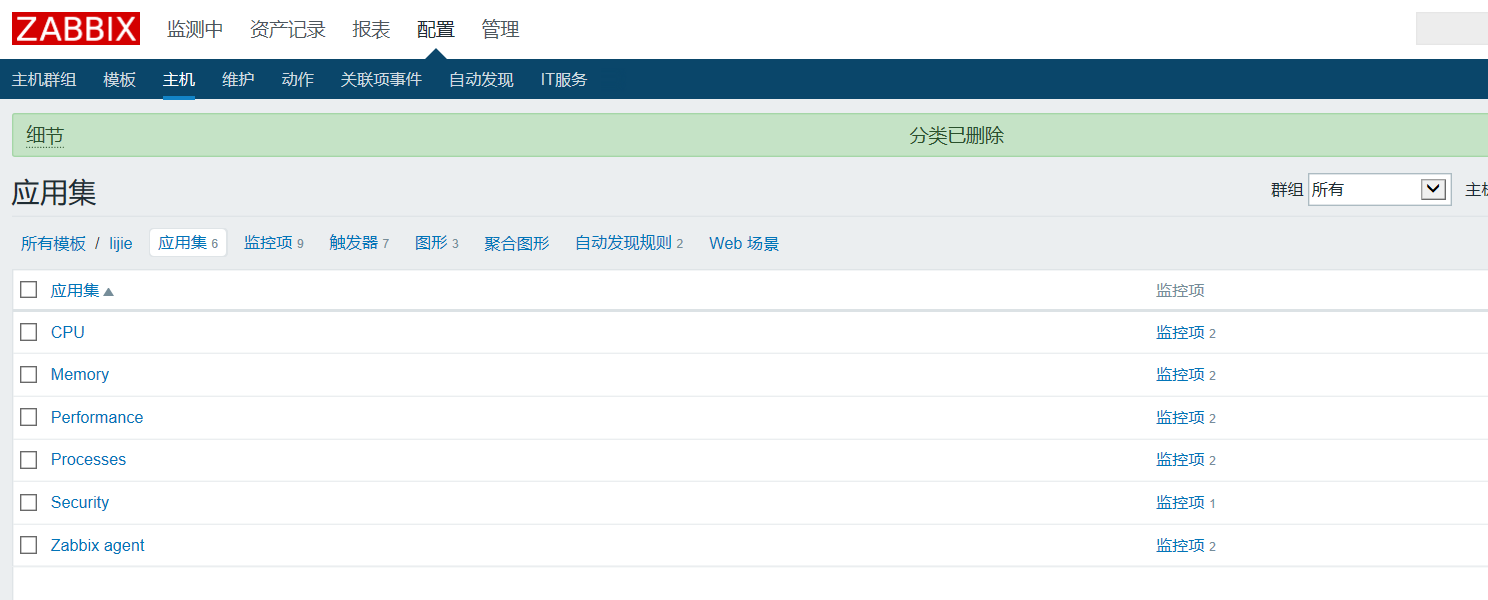 然后来删除触发器,触发器里面的项目我们都留着,图形里面删除第二项
然后来删除触发器,触发器里面的项目我们都留着,图形里面删除第二项 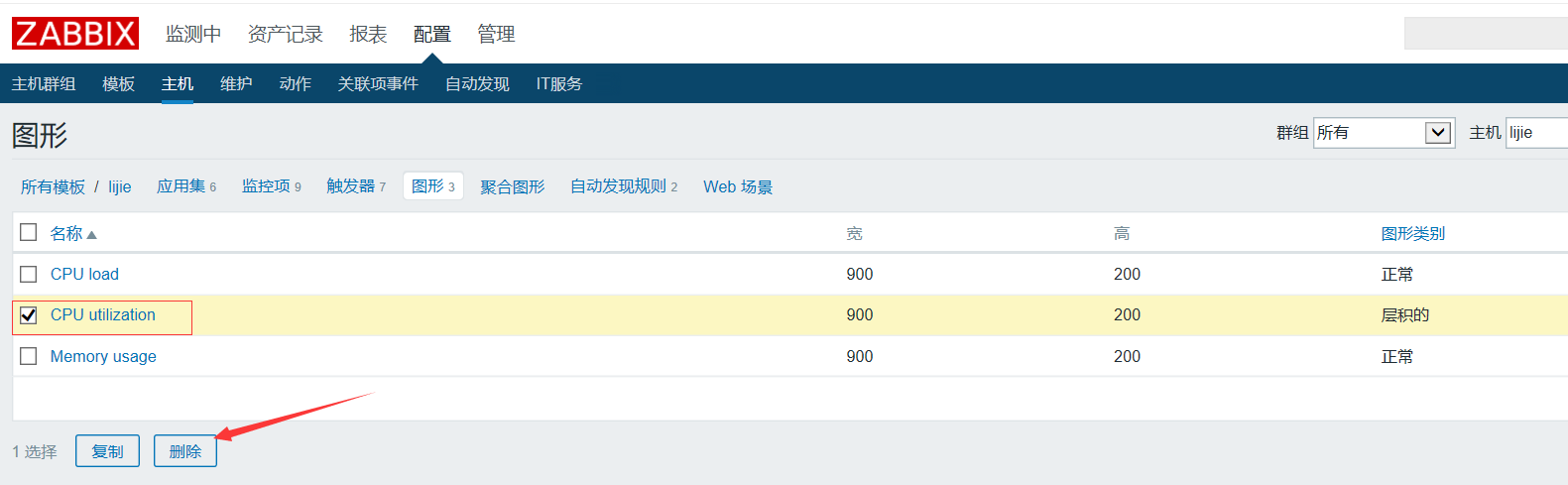 自动发现规则留着,至此,我们这个lijie模板已经配置OK了,而且没有任何链接 接下来做的就是将我们之前配的主机跟这个模板链接起来,再做进一步的细化
自动发现规则留着,至此,我们这个lijie模板已经配置OK了,而且没有任何链接 接下来做的就是将我们之前配的主机跟这个模板链接起来,再做进一步的细化
四 处理图形中的乱码
- 设置为中文后,zabbix图形的中文文字会显示小方框
我们将主机lijie-02链接到模板lijie上,然后切换到主机的CPU负载项目下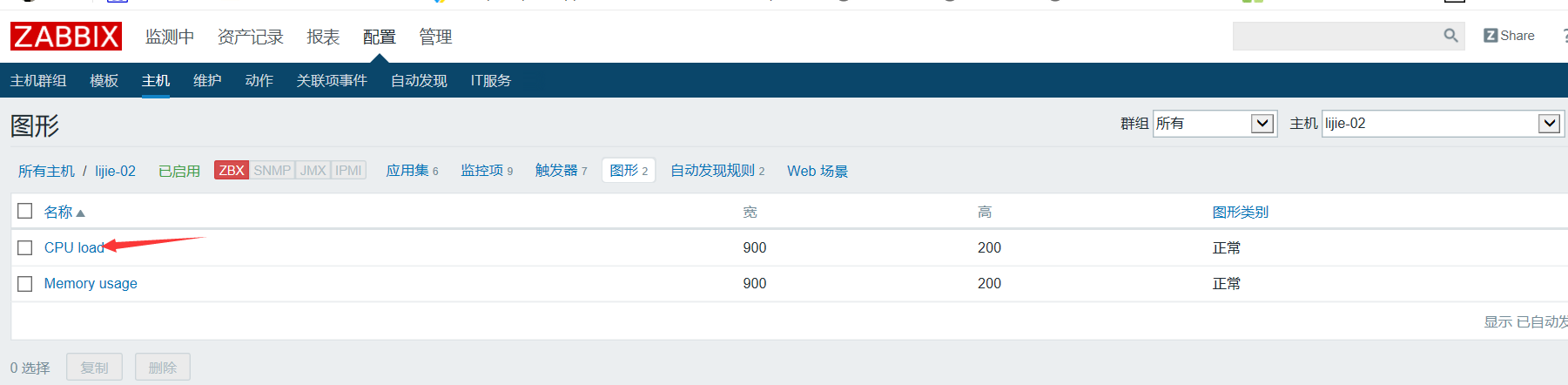 切换后,我们看到预览界面下方有些小方块
切换后,我们看到预览界面下方有些小方块 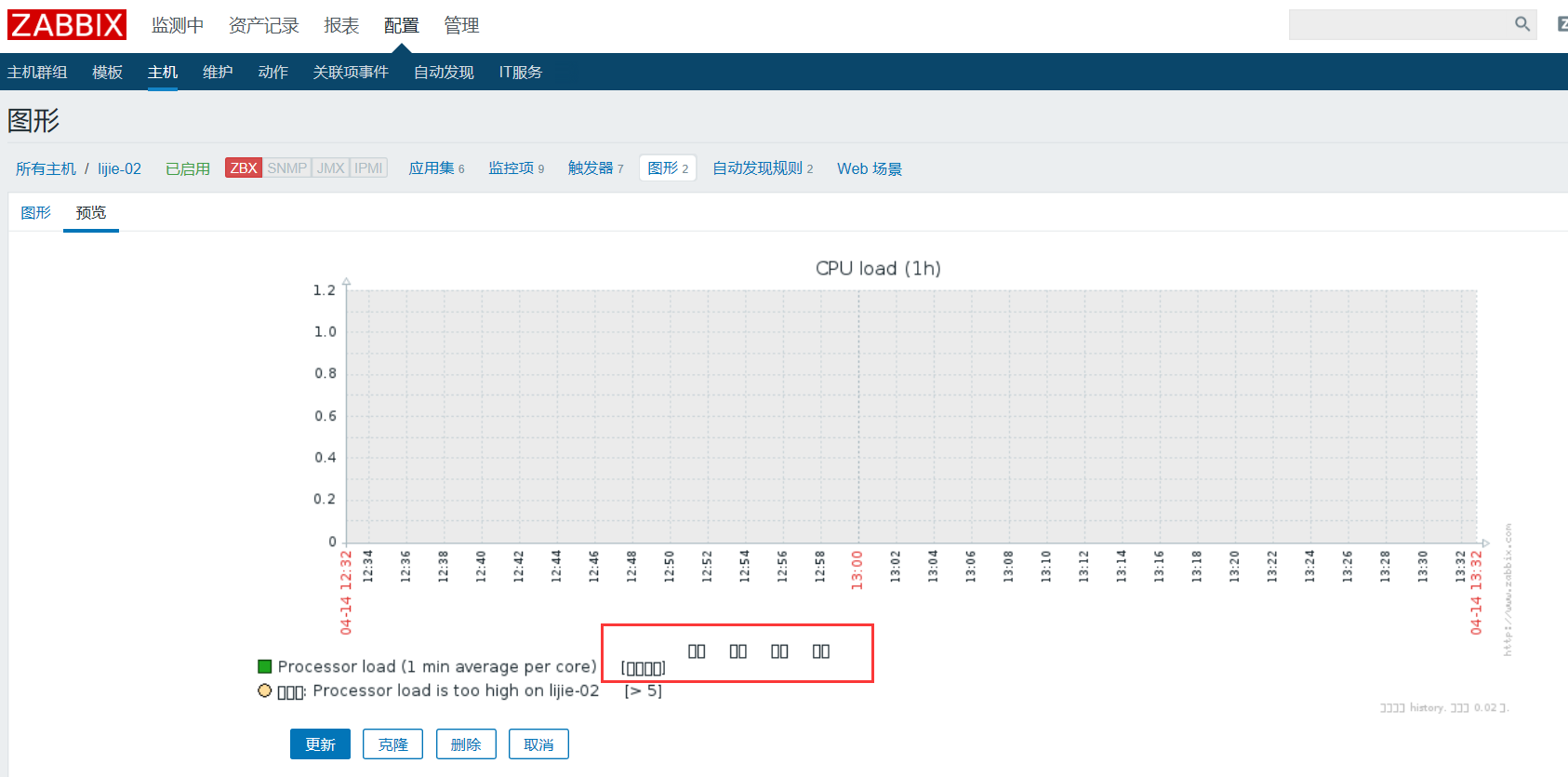 这些小方块实际上是中文,乱码是因为在zabbix的字体库中没有中文字体,需要从windows上借用一个过来
这些小方块实际上是中文,乱码是因为在zabbix的字体库中没有中文字体,需要从windows上借用一个过来 - 服务端打开定义字体的配置文件
vim /usr/share/zabbix/include/defines.inc.php //搜索ZBX_FONTPATH
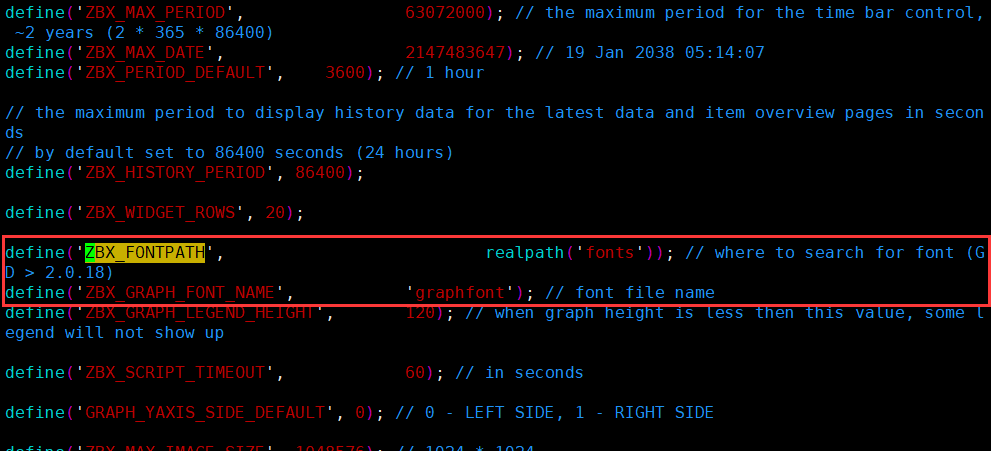
- ZBX_FONTPATH 定义的路径是“fonts”,它是一个相对路径,绝对路径为/usr/share/zabbix/fonts,在这个路径下面有一个文件“graphfont.ttf”,而这个文件最终是软链接到/usr/share/fonts/dejavu/DejaVuSans.ttf文件的,DejaVuSans.ttf这个字体文件是不支持中文的
[root@lijie-01 ~]# vim /usr/share/zabbix/include/defines.inc.php
[root@lijie-01 ~]# ls /usr/share/zabbix/fonts
graphfont.ttf
[root@lijie-01 ~]# ll !$
ll /usr/share/zabbix/fonts
总用量 0
lrwxrwxrwx. 1 root root 33 4月 12 16:27 graphfont.ttf -> /etc/alternatives/zabbix-web-font
[root@lijie-01 ~]# ll /etc/alternatives/zabbix-web-font
lrwxrwxrwx. 1 root root 38 4月 12 16:27 /etc/alternatives/zabbix-web-font -> /usr/share/fonts/dejavu/DejaVuSans.ttf
[root@lijie-01 ~]#
而字体文件为“ZBX_GRAPH_FONT_NAME”所定义的“graphfont”,它是一个文件,绝对路径为/usr/share/zabbix/fonts/graphfont,我们现在要做的就是将ZBX_FONTPATH路径下的ZBX_GRAPH_FONT_NAME定义的文件软链接到一个支持中文带中文的字体下面
- windows字体路径为“C:\Windows\Fonts\”,找到带中文的字体比如隶书,
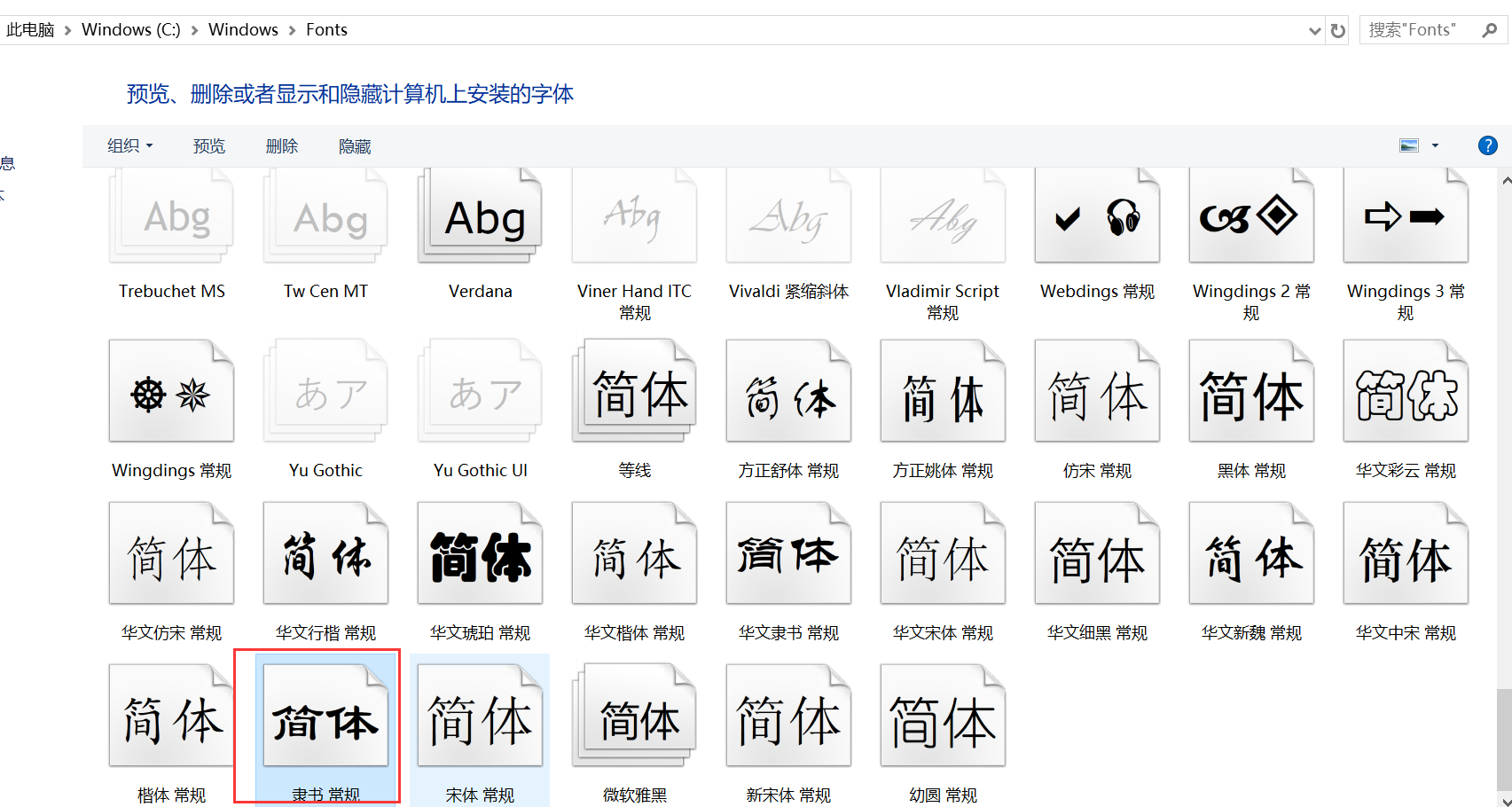 将这个文件复制到我们windows的桌面上,然后使用sftp的方式将这个文件,也就是SIMLI.ttf放到linux的/root/目录下
将这个文件复制到我们windows的桌面上,然后使用sftp的方式将这个文件,也就是SIMLI.ttf放到linux的/root/目录下 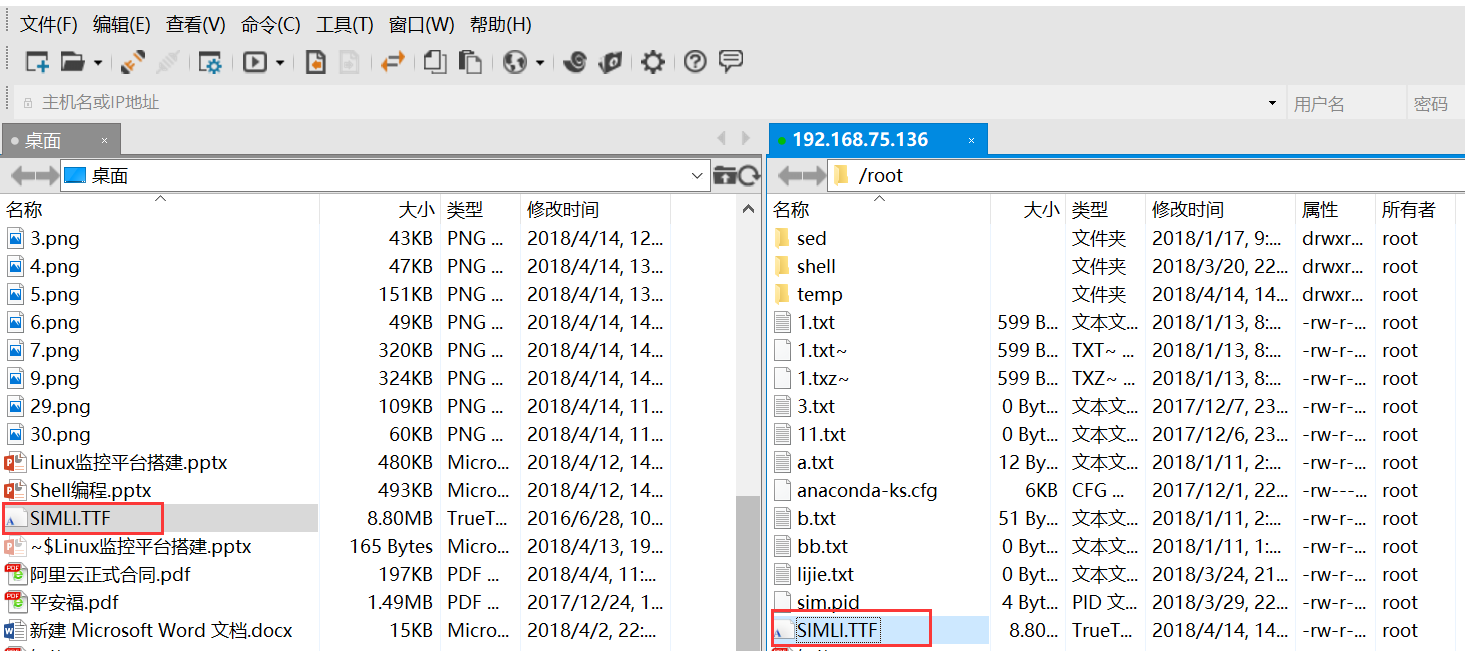 然后将文件移动到到linux的/usr/share/zabbix/fonts/下,并且改名为graphfont.ttf,也可以将graphfont.ttf文件软链接到SIMLI.ttf
然后将文件移动到到linux的/usr/share/zabbix/fonts/下,并且改名为graphfont.ttf,也可以将graphfont.ttf文件软链接到SIMLI.ttf
[root@lijie-01 ~]# ls
11.txt 1.txt~ anaconda-ks.cfg bb.txt lijie.txt ??????.pdf SIMLI.TTF
123 1.txz~ a.txt b.txt log sed sim.pid
1.txt 3.txt awk grep logs shell temp
[root@lijie-01 ~]# mv SIMLI.TTF /usr/share/zabbix/fonts/
[root@lijie-01 ~]# cd !$
cd /usr/share/zabbix/fonts/
[root@lijie-01 fonts]# ls
graphfont.ttf SIMLI.TTF
[root@lijie-01 fonts]# ln -s graphfont.ttf SIMLI.TTF
ln: 无法创建符号链接"SIMLI.TTF": 文件已存在
[root@lijie-01 fonts]# mv graphfont.ttf graphfont.ttf.bak
[root@lijie-01 fonts]# ls
graphfont.ttf.bak SIMLI.TTF
[root@lijie-01 fonts]# ln -s SIMLI.TTF graphfont.ttf
[root@lijie-01 fonts]#
这时候我们再刷新主机的图形预览界面,可以看到原来的小方块已经显示为中文了 
扩展
zabbix监控交换机(思科) http://tryrus.blog.51cto.com/10914693/1789847
zabbix远程执行命令 http://www.ywnds.com/?p=6610
zabbix分布式部署 http://sfzhang88.blog.51cto.com/4995876/1364399
zabbix监控tomcat(版本有点老,大家只需要参考步骤,不能照搬) http://www.jianshu.com/p/e3825a885a1b http://www.fblinux.com/?p=616